Page 1

Kodak EasyShare Printer Dock
6000
사용
Kodak 웹
설명서
사이트
www.kodak.com을
방문하십시오
.
Page 2
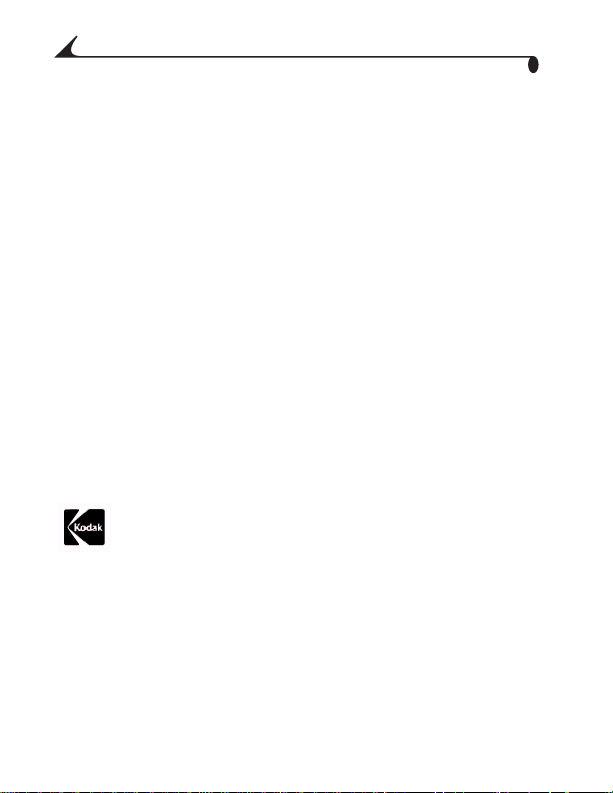
Eastman Kodak Company
343 State Street
Rochester, New York 14650
© Eastman Kodak Company, 2003
및 EasyShare는 Eastman Kodak Company의 상표입니다.
KODAK
P/N 6B8312_GLB-ko
Page 3

%& '(
!" #$
)*+,-
.78
56
;8<=234
9:
3ULQW./
@A2B
6=C
>?
./01
./01
7UDQVIHUDE
6=
FGH1I>?
;JGKL
>?
234
>?
234
i
Page 4
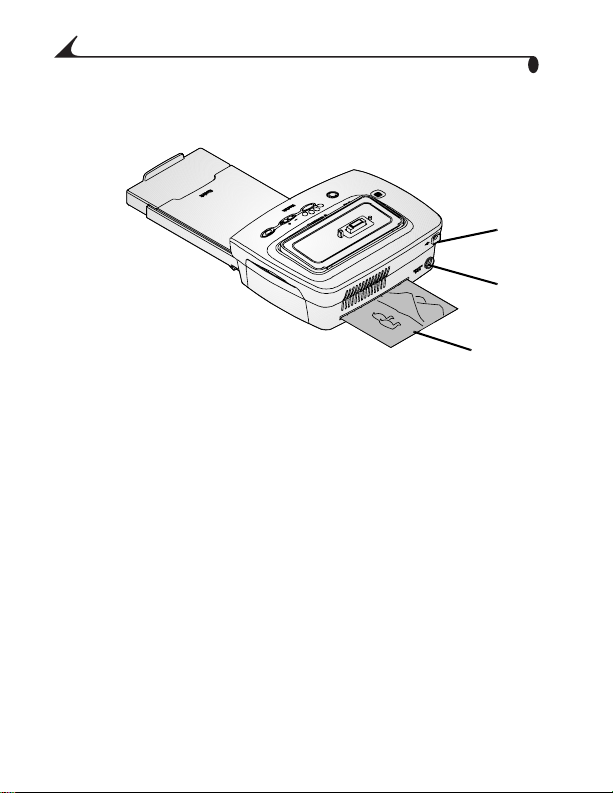
M& '(
86%
'&DO
6=
KLN
PQ
KLN
!"
#$
ii
Page 5
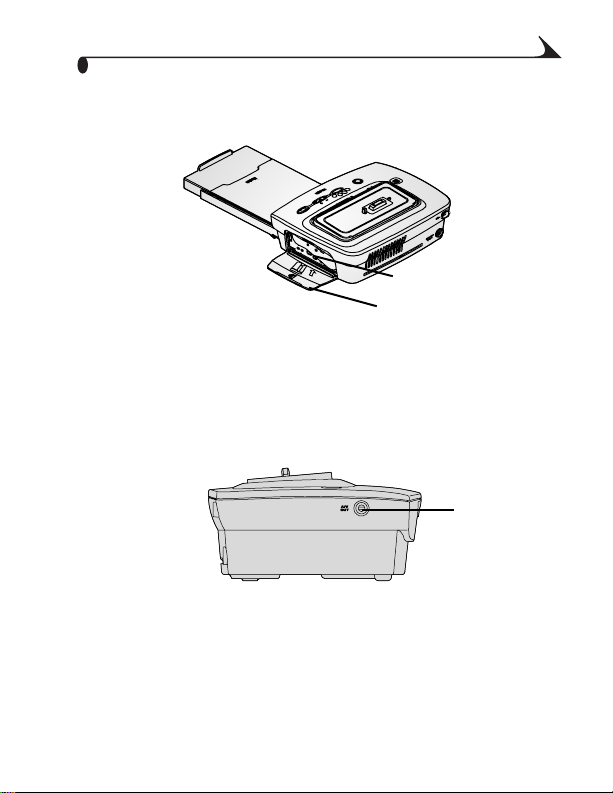
R '(
9:
9:
!" #$
;8<=FS
;8<=TU
$9VW
KLN
iii
Page 6
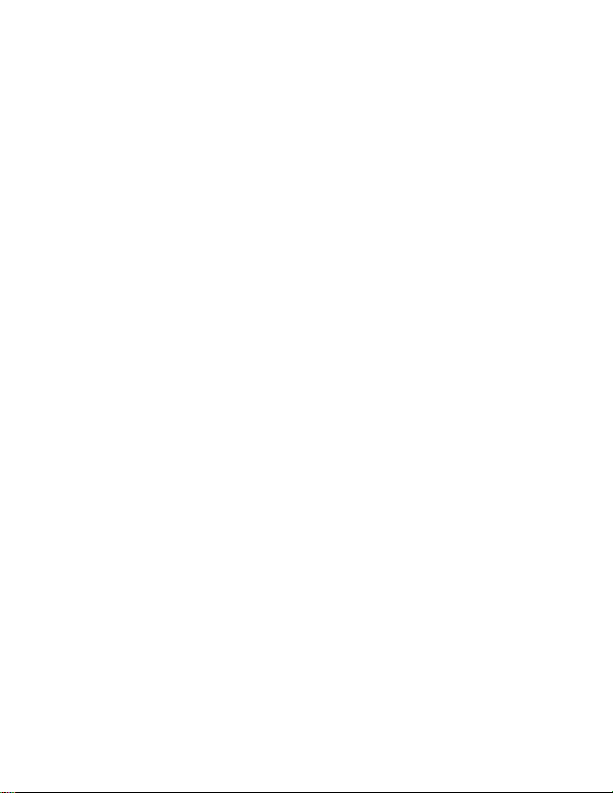
Page 7
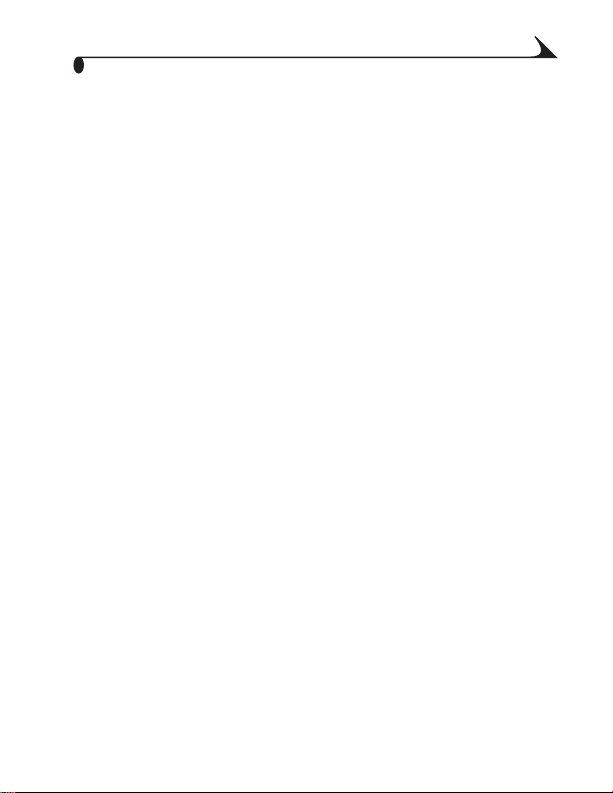
XY
1
Z[\ ]^ _`ab
cd efg ^h ijab
klm Z[\ ]^ `n
Z[\ ]^ opq rds
Z[\ ]^ tu vb
wx yzab
{| }~•q €b
dq €b
dq• €b
‚ƒ „_… † ‡ˆ
2
}‰Š _`ab
}‰Š wq €b
c‹ Œ• eŽab
}‰Š •b † •wab
3
‘’\“ cdaq ”• ijab
}‰Š–g ijab
ijs–g k— ˜ !™ab
ij š›ab
4
c‹œ ƒ•ž Ÿ ab
¡Š¢£ ¤ ¥¦ab
§¨ƒ©– c‹ † ƒ•ž „_ab
......................................................................................6
................................................................................. 7
.........................................................1
...................................................... 1
.......................................................... 1
..................................................... 2
..............................................................3
............................................................................. 4
................................................................... 5
.................................................................. 7
................................................................ 9
........................................................................9
................................................................. 10
.........................................................11
.............................................................. 13
........................................................................... 15
................................................. 17
..............................................................17
..............................13
.............................................. 14
................................ 18
v
Page 8
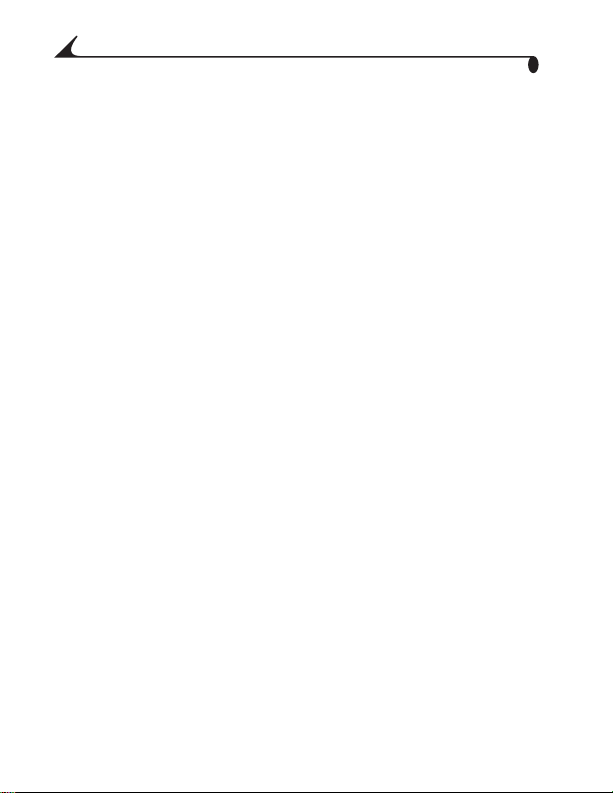
5
‘’\ª •« Z[\ ]^ cdab
_¬- $®c¯
›Z~°± euab
‘’\– yzab
c‹ w²ab
‘’\–g ijab
ijs–g k— ˜ !™ab
³´ 'µ\
ij š›ab
¶" ·¸ab
........................................................................21
..............................................................22
................................................................. 24
.......................................................................... 25
............................................................. 25
............................................. 28
— Windows wd ............................................. 29
.......................................................................... 29
.......................................................................... 30
.........................21
6
¹• † ºq
»¼½ ¹•
ij ¾£ ¿›ab
dq ÀÁ Âzab
{| }~•q ÀÁ Âzab
Z[\ ]^ ¿›ab
Z[\ ]^ ¢Ãab
7
¸! Âzab
ij ¸!
c‹ w² ¸!
Z[\ ]^ ³´ „_…
8
]ÄÅ Æb
ºdm Ç È^
É cd efg– Êm ]ÄÅ
›Z~°± ]ÄÅ
wŒ •Ë qx
vi
...................................................................... 31
................................................................................31
...................................................................37
....................................................................................37
......................................................................... 44
...................................................................... 49
......................................................................... 49
......................................................................... 50
................................................................ 32
................................................................ 33
............................................. 34
............................................................ 34
............................................................ 35
...................................................... 45
............................................ 49
................................................................. 49
Page 9
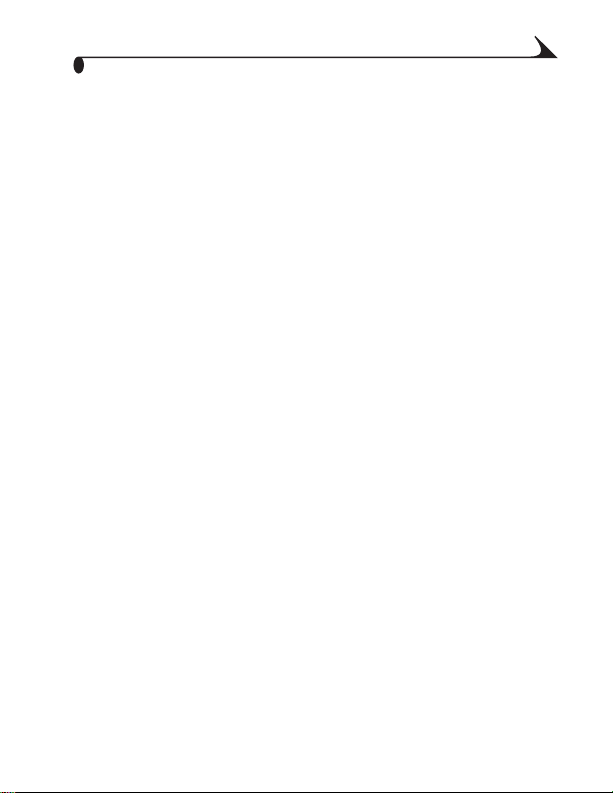
9
..................................................................................... 53
¶Ì
Z[\ ]^ cl
›Z~°± † Í°± nΨ¢£ab
ÏÐg• † ¶"
Ñw ¨¢Ò
ÓŽ ŽÆ
Ôb ŽÆ
.....................................................................53
.....................................................................55
.............................................................................. 56
.................................................................................. 56
.................................................................................. 56
............................54
vii
Page 10
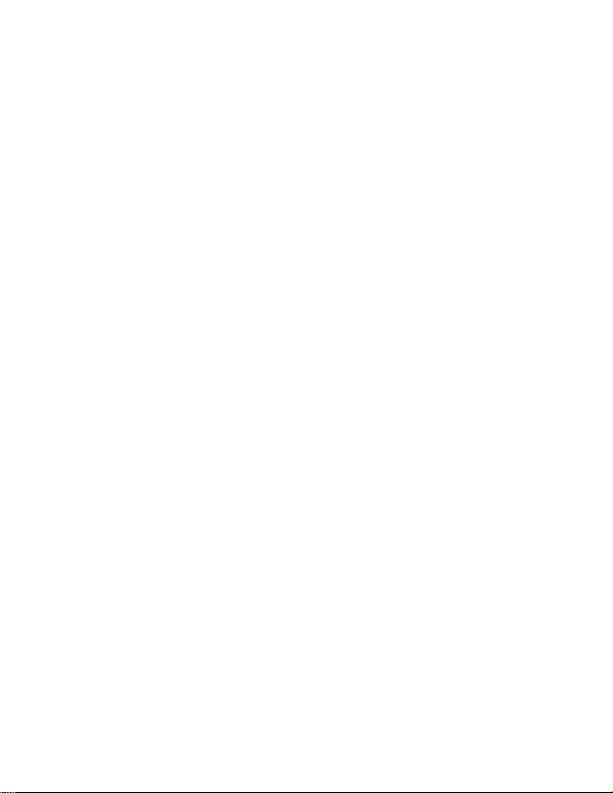
Page 11
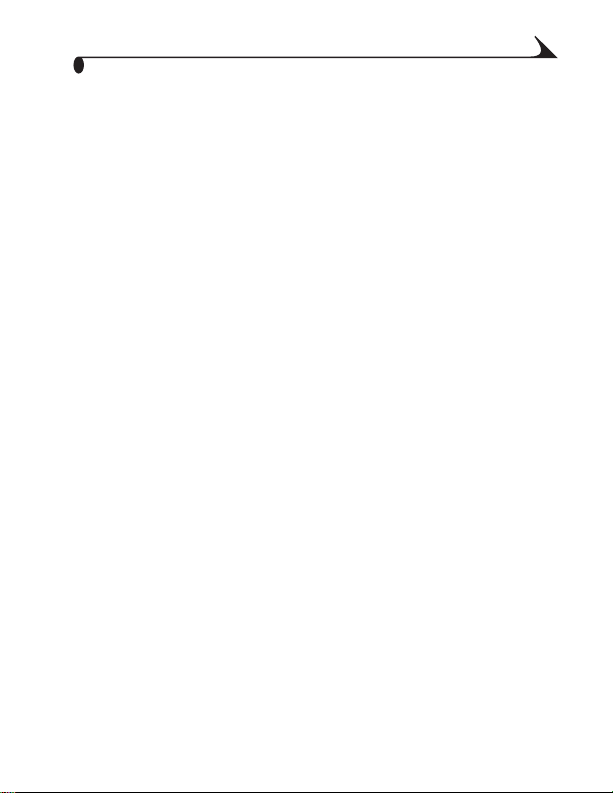
1 Z[\
]^ _`ab
cd efg ^h ijab
이 사용 설명서를 크게 인쇄하려면 다음과 같이 하십시오.
www.kodak.com/go/printerdock의 Support(지원)
1
.
설명서)의
.
창에서
View PDF(PDF 보기)에서 해당
Fit to Page(
페이지에 맞추기)를 선택합니다
Manuals/Guides(
2
사용 설명서를 엽니다
Windows 기반 컴퓨터에서 사용 설명서를 열어 놓고 다음과 같이 하
3
십시오
File(파일) 메뉴에서 Print(인쇄)를 선택합니다.
!
Print(인쇄)
!
Mac OS X에서 사용 설명서를 열어 놓고 다음과 같이 하십시오.
File(파일) 메뉴에서 Page Setup(페이지 설정)을 선택합니다.
!
Scale(배율)을 200%로 변경합니다.
!
인쇄합니다.
4
페이지로 이동합니다
언어를 눌러
klm Z[\ ]^ `n
Kodak EasyShare Printer Dock 6000을
없이 고화질 102 x 152mm(4 x 6in.) 사진을 인쇄합니다.
프린터 도크는 Kodak EasyShare CX/DX 6000 시리즈 및 LS600 시리즈 디지
털
카메라와 작동합니다.
컴퓨터를 사용하지 않고 다음과 같은 작업을 할 수 있습니다
카메라에서 사진 직접 인쇄
!
텔레비젼에서 슬라이드 쇼 보기
!
사용하여 컴퓨터 사용 여부에 상관
.
.
.
1
Page 12
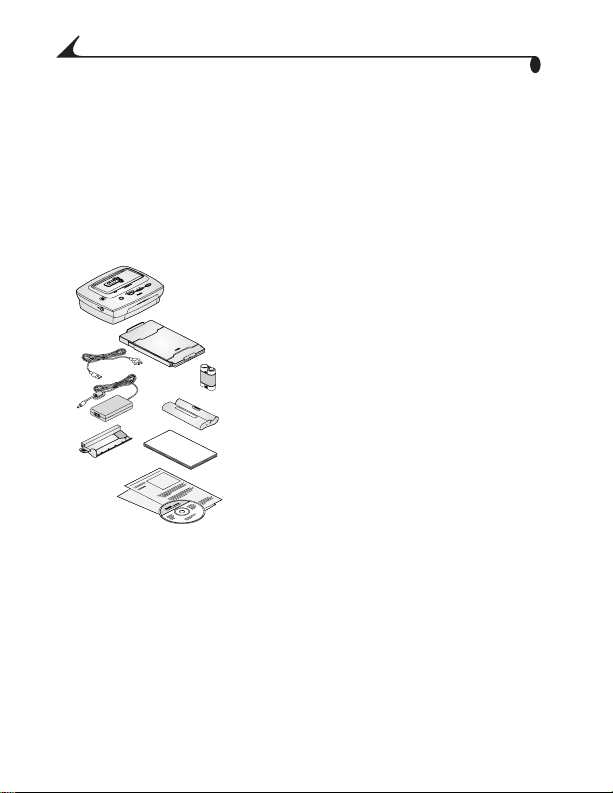
1
!
Õ
텔레비젼의 슬라이드 쇼 인쇄
!
카메라 충전지 팩 충전
!
컴퓨터를
!
!
사용하여 다음과 같은 작업을 할 수 있습니다
카메라에서 컴퓨터로 사진 전송
사진 구성, 편집 및 인쇄
Z[\ ]^ opq rds
프린터 도크
2
1
3
5
6
7
9
8
10
1
범용 인서트(설치됨
2
용지함
3
Kodak EasyShare 니켈 수소 충전지 팩 *
4
AC 전원 코드
5
4
6
7
8
9
10
어댑터
AC 전원
샘플 컬러 카트리지(사진 10매)
샘플 인화지 팩(10팩)
인쇄 헤드 청소 도구
사용 설명서**, 요약 설명서, 등록 카드
및 Kodak EasyShare Printer Dock 6000 소
프트웨어
CD가 들어 있는 시작 키트
.
)
액세서리는
구입할 수 있습니다.
Kodak 제품 대리점이나 www.kodak.com/go/printerdock에서
*EasyShare 니켈 수소 충전지 팩은 선택한 EasyShare 디지털 카메라에 사
용합니다
온
(카메라 전지 넣기, 9페이지 참조). 카메라에 EasyShare 리튬 이
충전지가 사용될 경우 카메라와 함께 제공됩니다.
**일부 국가에서는 사용 설명서가 CD로만 제공됩니다.
2
Page 13
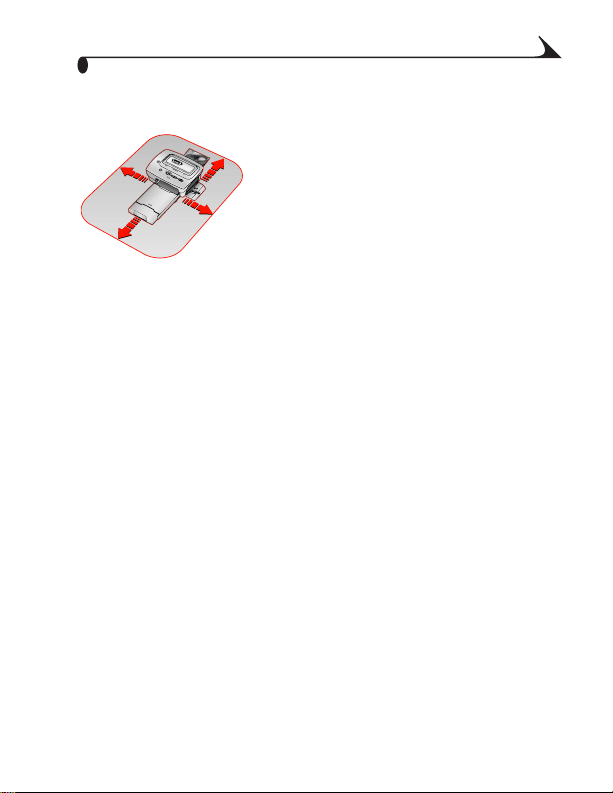
! 1Õ
Z[\ ]^ tu vb
프린터 도크 주변에 사방 12.7cm(5in.)
!
의 여유 공간을 둡니다
프린터 도크를 먼지가 없이 깨끗하고
!
직사광선을 받지 않는 평평한 바닥에
놓습니다.
윗면과 뒷면 주변의 공기 흡입구가 막
!
히지
않게
카메라 도크를 천이나 양탄자 위에 놓
!
지
마십시오
프린터 도크를 환풍구 주변이나 개방된
!
곳 또는 사람들이 자주 다니는 곳에 놓
으면
기기와 용지에 먼지나 이물질이
많이 묻을 수 있습니다. 공중에 떠다니
는
소량의 먼지도 인쇄 화질에 영향을
미칠 수 있습니다.
합니다
.
.
.
3
Page 14
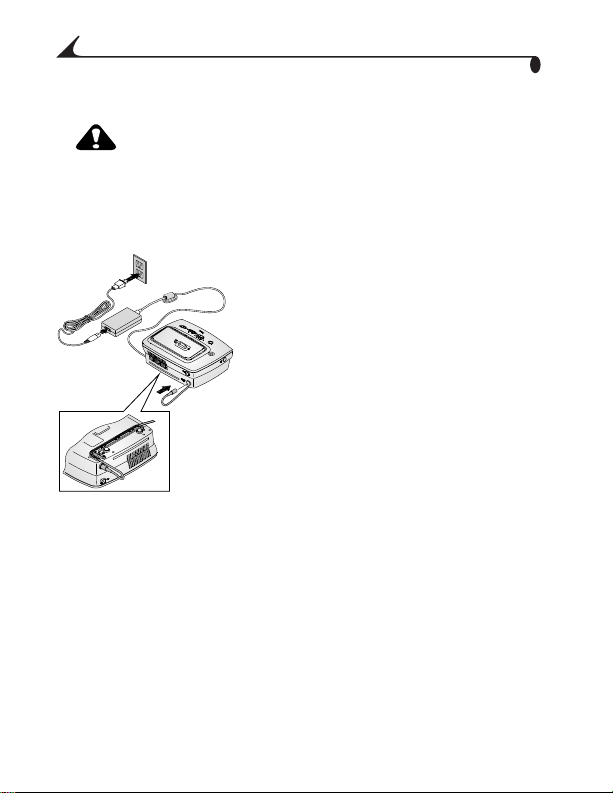
1
!
Õ
wx yzab
Ö×
:
프린터 도크와 함께 제공된
하십시오
도크 또는 컴퓨터가 손상될 수 있습니다
중요:
전원을 연결할 때는 프린터 도크에서 카메라를 분리하십시오
밑면 모습
어댑터 및 코드를 사용하면 카메라, 프린터
. 다른
AC 전원
1
프린터 도크 뒷면에 연결합니다
AC 전원
2
니다
참고: 전원 코드는 그림에 나와 있는 것
프린터 도크 아래에 있는 채널을 따라
3
케이블을 감아 케이블이 용지 경로를
막지 않게 합니다.
어댑터 및 전원 코드만 사용
AC
.
코드를 어댑터에 연결한 다음
코드를 전원 콘센트에 연결합
.
과
다를 수 있습니다. 전원 콘센트
에
맞는 유형의 플러그를 사용하
십시오
.
.
.
4
Page 15
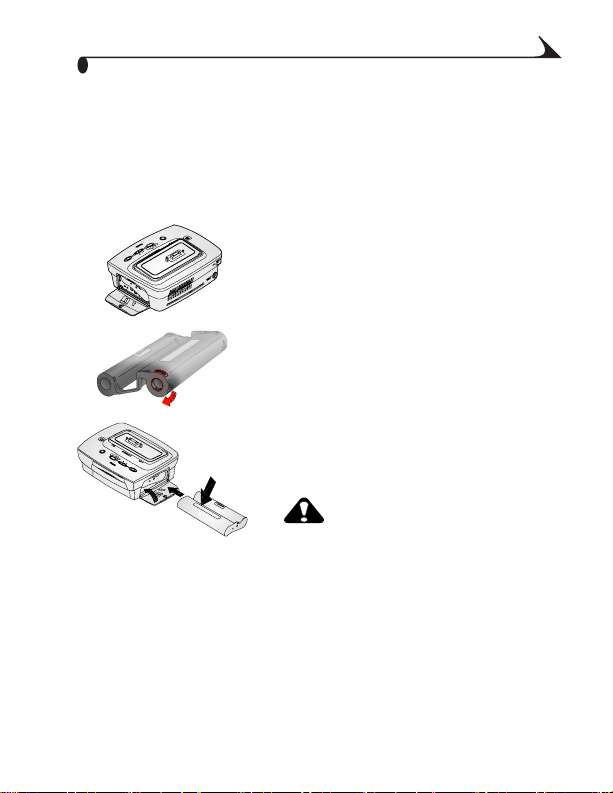
! 1Õ
{| }~•q €b
컬러 카트리지에는 사진 인쇄를 위한 염료와 보호 라미네이트 코팅제
들어 있습니다.
가
프린터 도크와 함께 Kodak 샘플 컬러 카트리지와 인화지 키트(10Pk)가 함
께
제공됩니다. 컬러 카트 리지, 인화지 키트 및 기타 액세서리는 Kodak 제
품 대리점이나 www.kodak.com/go/printerdock에서 구입할 수 있습니다.
프린터 도크 측면에 있는 컬러 카트리
1
덮개를 엽니다.
지
스풀을 밀어 화살표 방향으로 카트리지
2
스풀을 돌려 컬러 카트리지가 밀착되게
합니다.
레이블 면이 위로 오도록 하고 화살표
3
프린터 도크 방향으로 향하게 하여
가
컬러 카트리지가 제자리에 고정될 때까
안으로 밀어 넣으십시오.
지
Ö×
:
카트리지를 슬롯에 억지로 넣지
마십시오
컬러 카트리지 덮개를 닫습니다.
4
{| }~•q kØb † ƹÙb
최상의 화질로 인쇄하려면 카트리지를 35
!
보관하십시오.
소에
지문이 찍힐 수 있으므로 카트리지를 만질 때는 스풀 끝 부분을 잡
!
으십시오
직사광선이 닿지 않는 곳에 컬러 카트리지를 보관하십시오.
!
.
.
C(85°F) 온도 이하의 장
°
5
Page 16
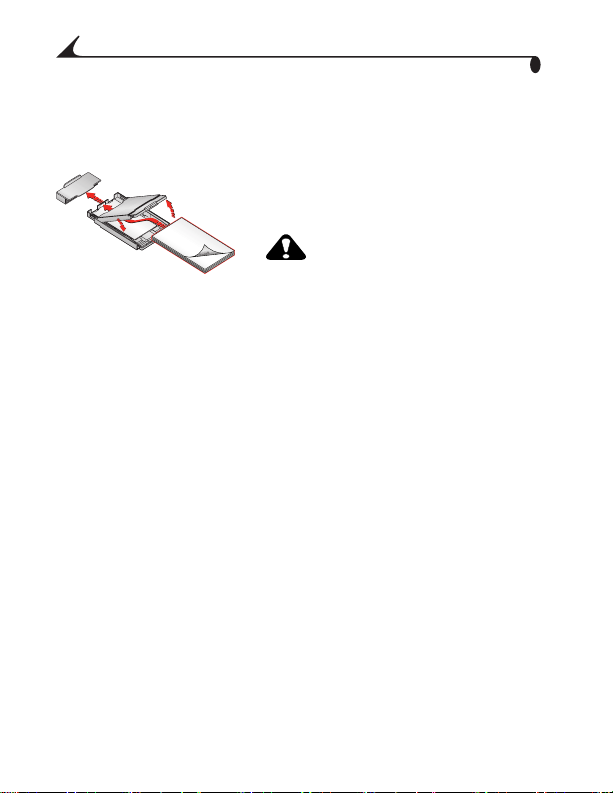
1
!
Õ
dq €b
중요:
용지에 지문이 찍힐 수 있으므로 용지의 가장 자리나 다공 탭을
잡으십시오
.
보호용 마개를 용지함에서 빼냅니다.
1
다른 곳에 보관해 두십시오.
용지함 덮개를 들어 올립니다
2
Ö×
:
용지함 내부의 상한 제한선을 보
면서
용지를 초과하여 넣지 않도
록
합니다
시오
. 다공 탭이 없는
지
마십시오
리지
및
용하십시오
용하지
마십시오
Kodak 로고가 있는 면이 아래를 향하
3
게 하여 용지 팩(20장)을 용지함에 넣
습니다
.
용지함 덮개를 닫습니다.
4
이하로 넣으십
. 25장
. Kodak 컬러
인화지 키트
잉크젯 용지를 사
.
.
.
용지를 넣
카트
PH-40만
사
6
Page 17
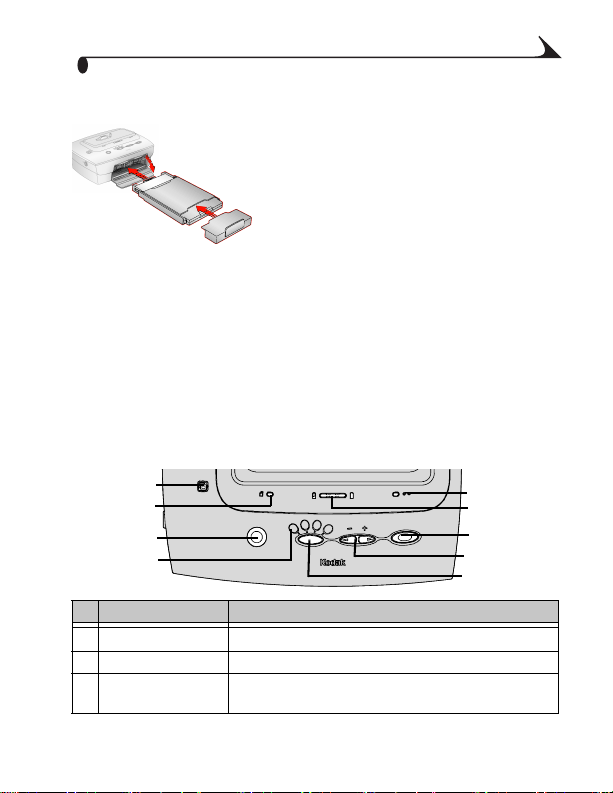
! 1Õ
dq• €b
용지함 덮개를 엽니다.
1
용지함이 제자리에 고정될 때까지 용지
2
함을
밀어 넣습니다.
인쇄가 완료된 인쇄물이 걸리도록 용
3
지함
앞면에 보호용 마개를 다시 끼웁
니다
.
dq kØb † ƹab
용지의 코팅 처리된 부분을 만지지 마십시오.
!
직사광선이 닿지 않는 곳에 용지를 보관하십시오.
!
‚ƒ „_… † ‡ˆ
프린터 도크의 표시등 및 단추로 프린터 도크, 카메라의 상태 및 카메
라
설정에 따른 인쇄 옵션을 알 수 있습니다. 문제 해결에 대한 정보를
보려면 프린터 도크 상태 표시등, 45페이지을 참조하십시오.
표시등/단추 기능
1
카트리지 표시등 컬러 카트리지를 교체해야함을 나타냅니다.
전지 표시등 충전지의 충전 상태를 나타냅니다.
2
3 인쇄 단추컴퓨터를 사용하지 않고 카메라에서 직접 사진
:
인쇄할 때 사용합니다.
을
7
Page 18
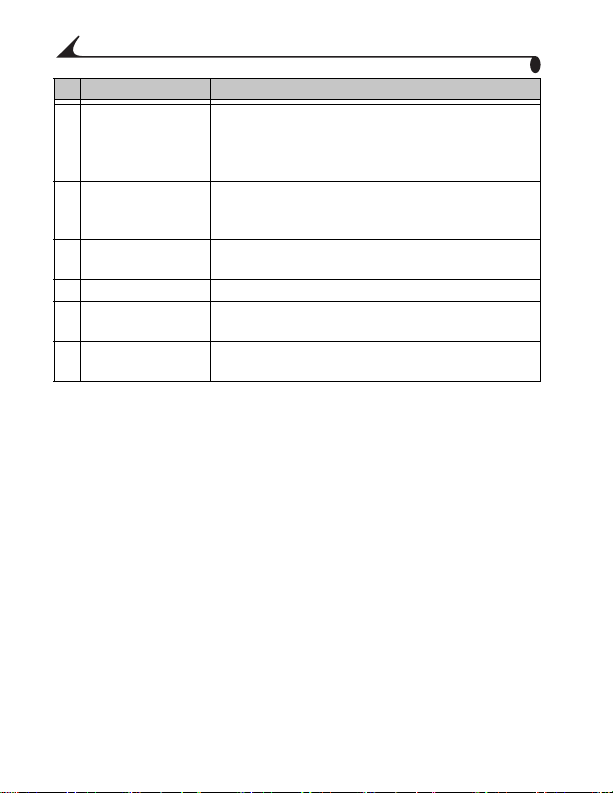
!
1
Õ
표시등/단추 기능
화살표 키인쇄 매수를 선택할 때 사용합니다.
4
인쇄 모드 단추인쇄 모드(태그 있는 모드, 현재 이미지 모드,
5
인쇄 모드 표시등 선택된 인쇄 모드(태그 있는 모드, 현재 이미지
6
전송 단추사진을 컴퓨터로 전송할 때 사용합니다.
7
:
사진을 현재 이미지 모드, 태그 있는 모드, 모
인쇄 모드 및
두
사용합니다.
모두 인쇄 모드, 색인 모드)를 선택할 때 사용합
.
니다
모드, 모두 인쇄 모드, 색인 모드)를 나타냅니다.
슬라이드 쇼 모드로 전환할 때
8 용지 표시등 용지함이 비어 있는지 또는 용지가 걸렸는지 여
나타냅니다.
부를
슬라이드 쇼 단추 텔레비젼이나 카메라 화면에서 슬라이드 쇼를
9
실행할 때 사용합니다.
8
Page 19
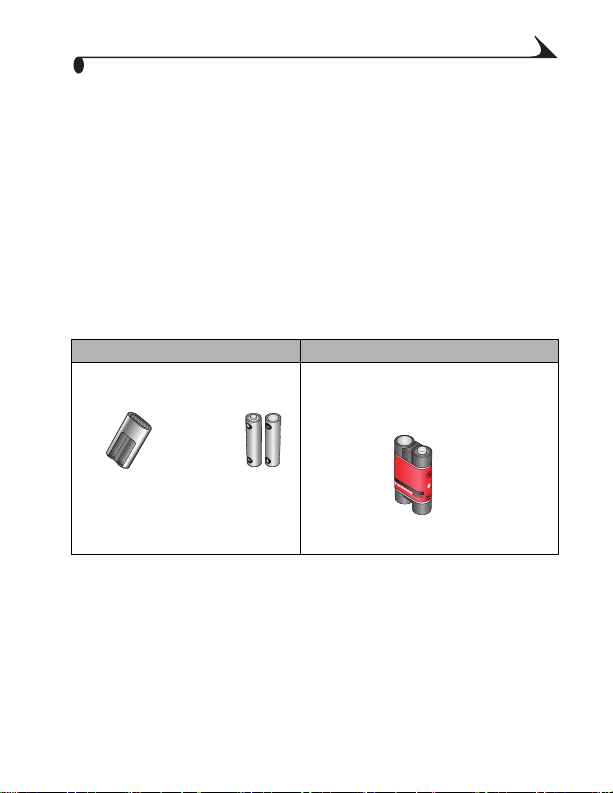
2 }‰Š
_`ab
}‰Š wq €b
참고: 제품 구입시 충전지 팩은 충전되지 않은 상태로 제공됩니다.
카메라를 사용하기 전에 충전지를 완전히 충전해야 합니다.
cdÚ wq ÛÜab
중요
프린터 도크에서는
:
이온 충전지(일부 카메라에 함께 제공됨)만 충전됩니다. 다른 여
타의
전지나 충전지를 사용할 경우 충전되지 않습니다
전지 종류에 따른 사용 방법:이 충전지를 카메라에 설치
Kodak EasyShare 니켈 수소
충전지 팩 및 리튬
.
:
비충전식
CRV3
리튬, 3V
전지:
프린터 도크와 함께 제공되는
니켈 수소 충전지 팩
또는
2, AA
1.5V
니켈 수소 충전
9
Page 20
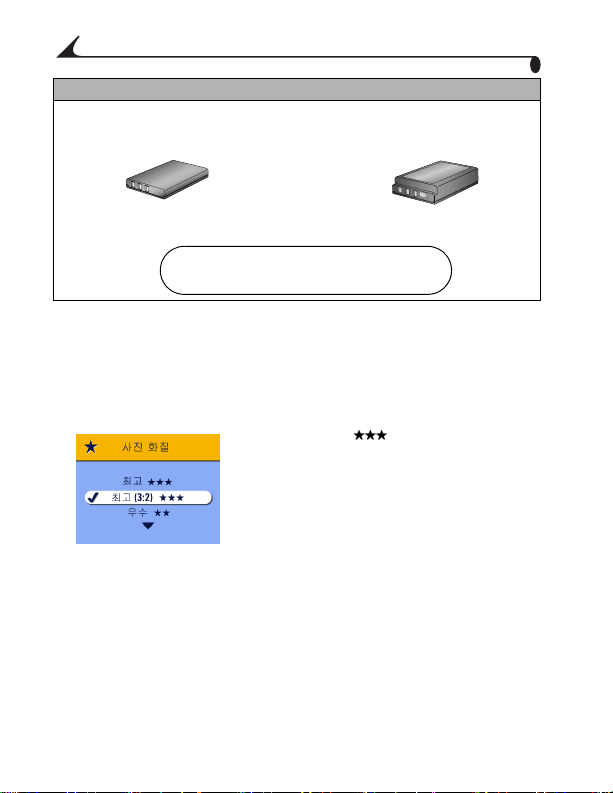
!
2
Õ
리튬 이온 충전지에 따른 사용 방법
리튬
리튬 이온 , 1050mAh 리튬 이온 , 1700mAh
충전지를 카메라에 설치합니다.
이온
프린터 도크와 함께 제공된 니켈 수소
전지 팩을 사용하지 마십시오 .
:
또는
c‹ Œ• eŽab
프린터 도크는 사진을 인쇄할 때 최고 (3:2) 화면 비율을 사용합니다.
인쇄시 화면 비율을 사용하여 사진이 잘리는 것을 방지하려면 카메라
의
사진 화질을 다음과 같이 설정합니다.
최고
(3:2)
사진 화질 설정에 대한 자세한 내용은
카메라 사용 설명서를 참조하십시오.
10
Page 21
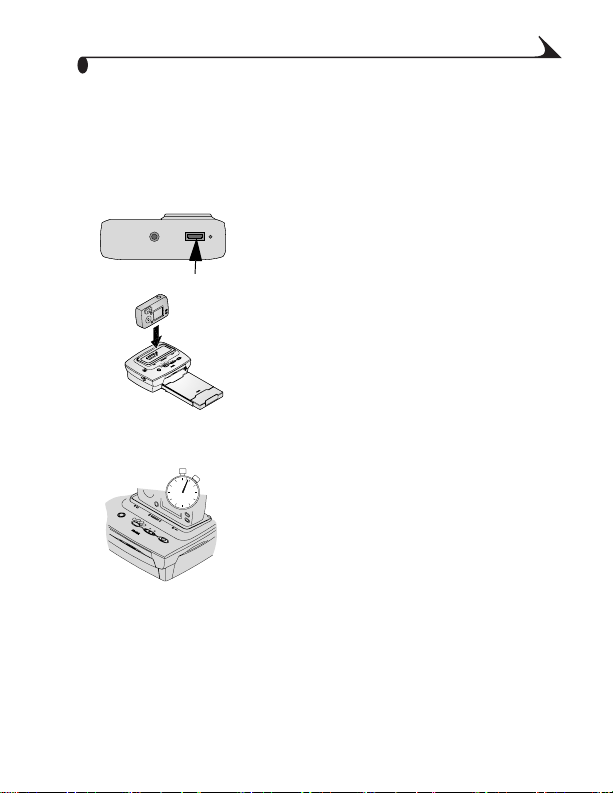
! 2Õ
}‰Š •b † •wab
카메라를 꽂으면 카메라에서 직접 인쇄할 수 있고, 사진을 카메라에서
컴퓨터로 전송할 수 있으며 카메라의 전지를 충전할 수 있습니다
카메라에 전지를 설치합니다. 자세한 내용은 카메라 사용 설명서를
1
참조하십시오.
카메라 밑면에서 연결부를 찾습니다
2
카메라를 프린터 도크에 올려 놓은 후
3
아래로 밀어 연결부에 고정시킵니다.
카메라가
드로
세한
조하십시오
이제 카메라는 카메라 전지 대신 카메
라
Kodak EasyShare Ni-MH 충전지 팩 및 리튬
!
이온 충전지가 완전히 충전되려면 2시
간
전지가 충전된 후에 프린터 도크에 카
!
메라를
속
Auto Power-off(자동 종료)
바뀌면서 충전이 시작됩니다. 자
내용은 카메라 사용 설명서를 참
.
도크를 통해 전원이 공급됩니다
30분 ~ 3시간이 소요됩니다.
계속 올려 두면 충전 상태가 계
유지됩니다.
.
.
모
.
11
Page 22
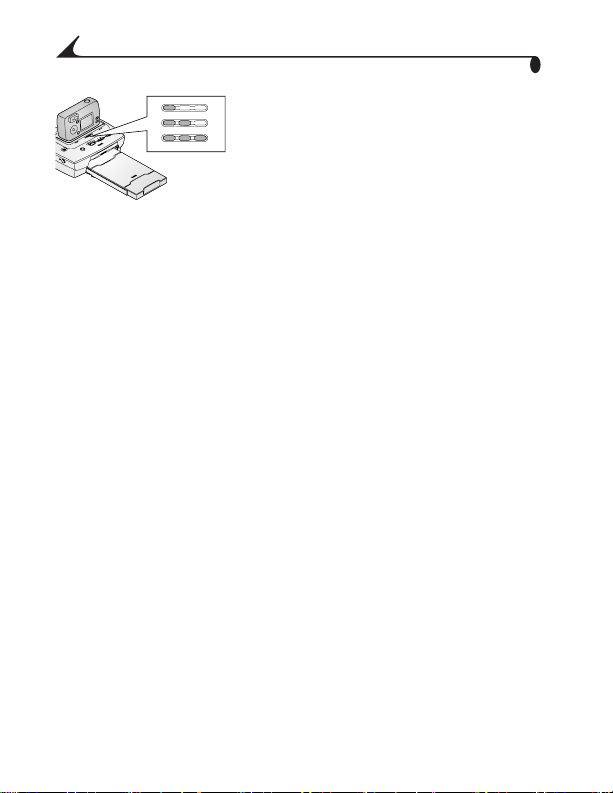
2
!
Õ
다음 3 종류의 녹색 충전 표시등으로 충
!
1
2
3
전 상태를 표시합니다(프린터 도크 상
태
표시등, 45페이지 참조).
전지가 50% 미만으로 충전되었습니다.
1
2
전지가
50% 이상
충전되었습니다
.
3 전지가 완전히 충전되었습니다.
12
Page 23

3 ‘’\“
cdaq ”•
ijab
}‰Š–g ijab
코드를 연결하고 컬러 카트리지와 용지를 넣었는지 확인합
AC 전원
1
니다
카메라로 사진을 촬영합니다
2
카메라를 프린터 도크에 끼웁니다(제 2장, 카메라 시작하기 참조).
3
프린터 도크 시작하기 참조
(제 1장,
).
.
프린터 도크에서 인쇄 모드 단추를
4
눌러 다음과 같은 인쇄 모드로 변경
합니다
.
태그
뉴로
합니다
현재 이미지
된 사진을 인쇄합니다. 프린터 도크에
있는 화살표 키 를 사용하여 사
진을 선택합니다.
모두
모리
니다
색인
모리
쇄물을
카메라의 Share(공유) 메
—
인쇄하는 태그 있는 사진을 인쇄
.
카메라 화면에 표시
—
카메라 내부 메모리 및 메
—
카드에 있는 모든 사진을 인쇄합
.
카메라 내부 메모리 및 메
—
카드에 있는 모든 사진의 색인 인
인쇄합니다.
13
Page 24

3
!
Õ
Print(인쇄) 단추를 누릅니다.
5
프린터 도크에서 현재 모드가 강조 표
시되고
니다
프린터 도크에 있는 화살표 키
한
다음, Print(인쇄)
니다
인쇄가 시작됩니다.완료된 인쇄물이 배
출되기
4X
Ö×
:
인쇄가 모두 완료된 후에 인쇄물, 용지함 또는 커메라를
꺼내십시오. 그렇지 않으면 용지의 공급이 끊기거나가 용
지
걸림이 발생할 수 있으며 프린터 도크가 손상될 수 있습
니다
.
정을
에서는
마젠타색)이 입혀집니다. 네 번째 인쇄
과정에서는 이미지 화질을 보호하고 보
존하는
화면이 카메라에 나타납
복사
.
를 사용하여 인쇄 매수를 선택
.
용지는 인쇄 도중 네 번의 과
전
거칩니다. 처음 세 번의 인쇄 과정
용지에 컬러 층(청록색, 노란색
깨끗한 코팅 처리가 됩니다
ijs–g k— ˜ !™ab
인쇄물의 양 측면의 탭을 접습니다.
1
양 측면의 탭을 떼어내어 버립니다.
2
단추를 다시 누릅
,
.
14
Page 25

! 3Õ
ij š›ab
4X
Print(인쇄) 단추 를 2초 간 누릅니다.
!
인쇄 작업이 즉시 취소되며 용지가 용
지함으로
정
우
배출됩니다. 네 번째 인쇄 과
깨끗한 코팅) 도중 인쇄를 취소할 경
(
인쇄가 완료되어 배출됩니다
.
15
Page 26

Page 27

4 c‹œ
카메라에 저장된 사진과 비디오를 검토하려면 다음과 같이 하십시오.
전원을 프린터 도크에 연결합니다(전원 연결하기
1
Kodak EasyShare
2
충전하기
프린터 도크에 있는 화살표 키 를 눌러 카메라의 사진과 비
3
디오를
, 11
탐색합니다.
ƒ•ž Ÿ ab
페이지 참조
, 4
카메라를 프린터 도크에 끼웁니다(카메라 꽂기 및
페이지 참조
).
).
¡Š¢£ ¤ ¥¦ab
슬라이드 쇼를 사용하면 사진과 비디오를 자동으로 검토할 수 있고, 텔
레비젼
화면에 사진과 비디오를 나타낼 수 있습니다(텔레비젼에 사진
및 비디오 표시하기, 18페이지 참조).
전원을 프린터 도크에 연결합니다(전원 연결하기, 4페이지 참조).
1
Kodak EasyShare 카메라를 프린터 도크에 끼웁니다(카메라 꽂기 및
2
충전하기, 11페이지 참조).
Slide Show(슬라이드 쇼) 단추 를 누릅니다.
3
촬영한 순서대로 사진과 비디오가 나타납니다. 화면에
(종료)가
!
!
나타나면 슬라이드 쇼가 완료된 것입니다
슬라이드 쇼가 실행되는 동안 수동으로 사진과 비디오 사이
를
이동하려면 프린터 도크에 있는 화살표 키 를 누
릅니다
.
슬라이드 쇼가 실행되는 동안 인쇄할 이미지를 선택하려면
Print(인쇄) 단추 를 누른 다음 인쇄 매수를 선택합니다.
"The End"
.
17
Page 28

!
4
Õ
중요: Print(
인쇄) 단추를 누른 후에 사진 인쇄를 하지 않으려면, 매수
화면에서 0을 선택한 다음 슬라이드 쇼를 다시 시작하십시오
슬라이드 쇼를 다시 시작하려면 Print(인쇄) 단추 를 다시 누
!
슬라이드 쇼 단추 를 누릅니다. 아무 단추도 누르지
르거나
않을 경우 잠시 후에 자동으로 슬라이드 쇼가 재개됩니다
슬라이드 쇼를 취소하려면
!
때까지 슬라이드 쇼 단추 를 누릅니다
슬라이드 쇼가 종료되었을 때 선택한 사진이 모두 인쇄됩니다
"The End"(종료)가
화면에 나타날
.
.
.
.
¡Š¢£ ¤ „_ ÝÞ ßàab
Kodak EasyShare 카메라 설정을 통해 슬라이드 쇼에 표시되는 슬라이드
시간 간격을 변경할 수 있습니다. 자세한 내용은 카메라 사용 설명서를
참조하십시오.
¡Š¢£ ¤ ¼á ¥¦ab
Kodak EasyShare 카메라에서 반복 기능을 사용하면 슬라이드 쇼를 반
복
실행할 수 있습니다. 자세한 내용은 카메라 사용 설명서를 참조하
십시오
.
슬라이드 쇼를 취소하려면 "The End"(종료)가 화면에 나타날 때까
!
지
슬라이드 쇼 단추 를 누릅니다.
§¨ƒ©– c‹ † ƒ•ž „_ab
텔레비젼, 컴퓨터 모니터, 비디오 입력 기능이 있는 모든 장치에서 사
진과
비디오를 표시할 수 있습니다. 텔레비젼에 표시되는 이미지는 컴
퓨터
모니터나 인쇄될 때보다 선명하지 않을 수 있습니다.
오디오/비디오 케이블을 텔레비젼에 연결해야 합니다. Kodak EasyShare
카메라와 함께 제공되는 A/V 케이블을 사용하십시오. 케이블을 별도로
구입하려면 Kodak 제품 대리점이나 www.kodak.com/go/printerdock에서
가능합니다.
카메라에 스틸 이미지나 비디오가 하나 이상 있어야 사진을 텔레비젼
에
표시할 수 있습니다.
18
Page 29

! 4Õ
전원을 프린터 도크에 연결합니다
1
(전원 연결하기, 4페이지 참조).
프린터 도크
2
비디오 케이블을 텔레비젼 비디오 입력
포트에 연결합니다
텔레비젼을 켜고 비디오 채널로 변경합
3
니다
자세한 내용은 텔레비젼 사용 설명서를
참조하십시오.
Kodak EasyShare 카메라를 프린터 도크
4
에
끼웁니다(카메라 꽂기 및 충전하기,
A/V 출력
.
연결부의 오디오
.
11페이지 참조).
Slide Show(
5
릅니다
카메라의 화면이 꺼지고 텔레비젼 화면
이
진이
경우 제 7장, 문제 해결하기를 참조하십
시오
!
자세한 내용은 슬라이드 쇼 실행하기,
슬라이드 쇼) 단추 를 누
.
카메라의 화면으로 작동합니다. 사
텔레비젼 화면에 나타나지 않을
.
슬라이드 쇼가 실행되는 동안 수동
으로
사진과 비디오 사이를 이동하
려면
프린터 도크에 있는 화살표 키
를
누릅니다.
17페이지를 참조하십시오.
/
19
Page 30

Page 31

5 ‘’\ª
cdab
_¬- $®c¯
•« Z[\ ]^
Windows
Windows 98, 98SE, ME, 2000* 또는 XP* OS용 개인 컴퓨터
!
233MHz 이상급 프로세서
!
64MB RAM(Windows XP의 경우 128MB)
!
200MB 하드 디스크 여유 공간
!
CD-ROM 드라이브
!
내장 USB 포트
!
해상도 800 x 600 픽셀 이상을 지원하는 컬러 모니터(권장 색상:
!
16비트 하이 컬러 또는 24비트 트루 컬러)
온라인 부품 주문을 위한 인터넷 연결
!
b¼ ‘’\
Mac OS X
Power Mac G3, G4, G4 Cube; iMac Powerbook G3, G4; iBook
!
Mac OS 10.1.5* 이상
!
128MB RAM
!
200MB 하드 디스크 여유 공간
!
CD-ROM 드라이브
!
내장 USB 포트
!
해상도 800 x 600 픽셀 이상을 지원하는 컬러 모니터(권장 색상:
!
수천 또는 수백만)
온라인 부품 주문 및 소프트웨어 다운로드를 위한 인터넷 연결
!
*시스템에 소프트웨어를 설치하려면 관리자 권한이 있어야 합니다.
21
Page 32

5
!
Õ
›Z~°± euab
Ö×
:
프린터 도크가 컴퓨터에 연결된
상태에서
Printer Dock 6000
를
웨어가
있습니다. 프린터 도크가 연결
되어
설치하기 전에 분리하십시오
참고: 소프트웨어 설치에 대한 자세한 내용은 프린터 도크 Kodak
EasyShare Printer Dock 6000 소프트웨어 CD의 ReadMe 파일을 참조
하십시오
.
Kodak EasyShare
설치하지 마십시오. 소프트
제대로 로드되지 않을 수
경우는 소프트웨어를
있는
소프트웨어
.
Windows
1
2
3
기반 컴퓨터
컴퓨터에서 실행 중인 응용 프로그램을 모두 닫습니다.
Kodak EasyShare Printer Dock 6000 소프트웨어 CD를 CD 드라이브에
넣습니다.
소프트웨어를 로드합니다.
설치 창이 나타나지 않으면 시작 메뉴에서 실행을 선택하고
a
:
d:\setup.exe를 입력합니다(여기서 d는 CD가 들어 있는 드라이
브입니다
화면의 지시사항에 따릅니다. 설치 프로그램의 메뉴를 사용하
b
여
퓨터를 다시 시작합니다.
Kodak EasyShare Printer Dock 6000
).
언어를 선택합니다. 설치가 완료되고 메시지가 표시되면 컴
이 컴퓨터에 추가되었습니다
Mac OS X:
컴퓨터에서 실행 중인 응용 프로그램을 모두 닫습니다.
1
Kodak EasyShare Printer Dock 6000 소프트웨어 CD를 CD 드라이브에
2
넣습니다.
22
.
Page 33

! 5Õ
소프트웨어를 로드합니다.
3
바탕 화면에 있는 CD 아이콘을 두 번 누른 다음, Kodak PD6000
a
설치 프로그램 아이콘을 두 번 누릅니다.
화면의 지시사항에 따릅니다. 설치 프로그램의 메뉴를 사용하
b
여
언어를 선택합니다. 컴퓨터 재시작 메시지 창이 나타납니다
컴퓨터를 재시작합니다
Finder(파인더) 창을 열어 응용 프로그램 단추를 누릅니다. 해당
c
응용 프로그램 단추가 보이지 않을 경우 운영 드라이브 상에서
.
Applications(응용 프로그램) 폴더를 확인합니다.
유틸리티) 폴더를 연 다음
Utilities(
d
번 누릅니다.
프린터 목록 창에서 프린터 추가 단추를 누릅니다.
e
Kodak PD6000을 선택한 다음 추가를 누릅니다.
f
Kodak EasyShare Printer Dock 6000
Print Center(인쇄 센터)를 두
이 컴퓨터에 추가되었습니다
eu !™ab
Windows 기반
시작 메뉴에서 설정을 선택한 다음 제어판을 선택합니다.
1
프로그램 추가/제거를 두 번 누릅니다.
2
Kodak PD6000 프로그램을 선택한 다음 제거를 누릅니다. 화면의 지
3
시사항에
재시작합니다.
시작 메뉴에서 설정을 선택한 다음 프린터를 선택합니다.
4
Kodak PD6000 프린터 아이콘을 마우스 오른쪽 단추로 누른 다음
5
삭제를 선택합니다.
화면의 지시사항에 따릅니다. Windows 2000 또는
6
경우 다음 단계를 계속 진행하고, 다른 운영 체제의 경우 여기서
중단합니다
시작 메뉴에서 설정을 선택한 다음 프린터를 선택합니다.
7
파일 메뉴에서 서버 등록 정보를 선택한 다음 드라이버 탭을 누릅니다.
8
Kodak PD6000을 선택한 다음 제거를 누릅니다.
9
완료되면 확인을 누릅니다.
10
컴퓨터
:
따릅니다. 컴퓨터 재시작 메시지 창이 나타나면 컴퓨터를
Windows XP의
.
.
.
23
Page 34

5
!
Õ
Mac OS X:
시스템의 운영 드라이버를 두 번 누릅니다
1
Library(라이브러리)를 선택한 다음 Printers(프린터)를 선택합니다.
2
Kodak 폴더를 연 다음 Kodak PD6000 Uninstaller를 두 번 누릅니다.
3
화면의 지시사항에 따릅니다.
.
‘’\– yzab
컴퓨터에 연결하려면
라와
입하려면
하십시오
1
제공되는
함께
Kodak 제품
.
Ö×
:
카메라가 프린터 도크에 연결된 상태에서 컴퓨터에 연결하
지
마십시오
전원을 프린터 도크에 연결하고(전원 연결하기, 4페이지 참조),
Kodak EasyShare Printer Dock 6000 소프트웨어가 컴퓨터에 설치되어
있는지 확인합니다(소프트웨어 설치하기, 22페이지 참조).
케이블이 필요합니다
USB
케이블을 사용하십시오. 케이블을 별도로 구
USB
대리점이나
www.kodak.com/go/printerdock을
. Kodak EasyShare
.
표시가 있는 USB 케이블의 한 쪽 끝을
2
컴퓨터의 USB 포트에 꽂습니다. 자세한
내용은 컴퓨터 설명서를 참조하십시오.
USB 케이블의 다른 쪽 끝을 프린터 도크
3
뒷면에 있는 사각형 USB 연결부에 꽂습
니다
.
프린터 도크 아래에 있는 채널을 따라
4
케이블을 감아 케이블이 용지 경로를
막지 않게 합니다.
카메
방문
24
Page 35

! 5Õ
c‹ w²ab
사진을 Kodak EasyShare 카메라에서 컴퓨터로 직접 전송하거나(카메라
사용 설명서 참조) 카메라가 꽂힌 상태에서는 프린터 도크를 통해서
전송할 수 있습니다
Kodak EasyShare Printer Dock 6000 소프트웨어가 설치되어 있고(소프
1
트웨어 설치하기, 22페이지 참조), 프린터 도크가 컴퓨터에 연결되
었는지
확인합니다(컴퓨터에 연결하기, 24페이지 참조).
카메라를 프린터 도크에 끼웁니다(카메라 꽂기 및 충전하기
2
이지
참조).
프린터 도크에 있는
3
컴퓨터에 프린터 도크의 새 드라이브가 나타나고
소프트웨어가 실행됩니다(설치된 경우
Kodak EasyShare 소프트웨어를 사용하여 사진을 프린터 도크에서 컴
4
퓨터로
전송합니다.
사진이 전송 중인 경우 프린터 도크 전송 표시등이 녹색으로 깜박
입니다
. 전송
.
Transfer(전송)
단추를 누릅니다
).
도중에는 충전이 일시 중단됩니다
.
Kodak EasyShare
.
, 11
페
Kodak EasyShare 소프트웨어 설치 및 사용에 대한 자세한 내용은 요
약
설명서 또는 Kodak EasyShare Software Help(Kodak EasyShare 소프트
웨어
도움말)를 참조하십시오.
참고: Kodak EasyShare 소프트웨어가 설치되어 있지 않은 경우, 사진을
새로 설정된 프린터 도크 드라이브에서 컴퓨터 하드 드라이브
로
복사하는 방법으로 프린터 도크에서 컴퓨터의 하드 드라이
브로
전송할 수 있습니다. 자세한 내용은 컴퓨터 설명서를 참조
하십시오
.
‘’\–g ijab
인쇄할 때는 Kodak EasyShare 카메라와 함께 제공된 Kodak EasyShare 소프
트웨어를
컬러 연출, 적목 현상 감소, 사진 구성 등과 같은 다양한 기능을 사용할
수 있습니다.
사용하는 것이 좋습니다. 이 소프트웨어를 이용하면 풍부한
25
Page 36

!
5
Õ
Kodak EasyShare
명서 또는 Kodak EasyShare Software Help(Kodak EasyShare 소프트웨어 도
움말
)를 참조하십시오.
컴퓨터에 사진이 없는 경우, 인쇄하기 전에 프린터 도크를 사용하여 컴
퓨터의
Kodak EasyShare
Kodak EasyShare Printer Dock 6000
1
트웨어
었는지
Kodak EasyShare 소프트웨어를 다음과 같이 설정합니다.
2
Windows
소프트웨어 설치 및 사용에 대한 자세한 내용은 요약 설
사진을 전송합니다(사진 전송하기, 25페이지 참조).
›Z~°±â ijab
설치하기
확인합니다(컴퓨터에 연결하기
기반 컴퓨터
Paper size(
페이지 참조
, 22
:
용지 크기
Kodak paper type(Kodak
Print layout(
인쇄 레이아웃
Picture in print size(
Turn on One-Touch to Better Pictures(
사용
— No(
아니오)
소프트웨어가 설치되어 있고(소프
프린터 도크가 컴퓨터에 연결되
),
페이지 참조
, 24
) — 102 x 152mm(4.0 x 6.0in.)
용지 유형
) — Full size(
사진 인쇄 크기
) — Other(
) — Fill(
기타)
최대 크기
용지에 맞게)
인쇄 품질 조정) 기능
).
)
Mac OS X:
Format for(포맷 대상) — Kodak PD6000
Paper size(
용지 크기
Print layout(인쇄
Picture in print size(
Turn on One-Touch to Better Pictures(
사용
필요한 경우 기타 설정을 모두 변경합니다.
3
Print at Home(집에서 사진 인쇄) 화면에서 Print(인쇄)를 누릅니다.
4
— No(
아니오)
인화지
) —
레이아웃
) — Full size(
사진 인쇄 크기
최대 크기)
용지에 맞게)
) — Fill(
인쇄 품질 조정) 기능
26
Page 37

! 5Õ
kã äd ZâÎåæ cdaç ijab
Kodak EasyShare Printer Dock 6000
1
트웨어
설치하기
었는지
확인합니다(컴퓨터에 연결하기
인쇄에 사용할 응용 프로그램에서 인쇄할 사진을 엽니다
2
응용 프로그램 및 플랫폼에 따라 File(파일) 메뉴에서 Print(인쇄) 또
3
는
Page Setup(페이지 설정)을 선택하여 프린터를 설정합니다.
프린터로
4
Kodak PD6000을
152mm(4" x 6")로
인화지)로 설정합니다
Paper(
필요한 경우 기타 설정을 모두 변경한 다음
5
쇄
누릅니다. 응용 프로그램 또는 플랫폼에 따라 기본 메뉴로 돌
)를
아온
후에 File(파일)
니다
.
페이지 참조
, 22
설정합니다
메뉴에서
소프트웨어가 설치되오 있고(소프
프린터 도크가 컴퓨터에 연결되
),
선택하고
페이지 참조
, 24
Windows에서 용지
. Mac OS X의 경우 용지
.
OK(확인) 또는 Print(
Print(인쇄)를
선택해야 할 수도 있습
).
.
크기를
크기를
102 x
Photo
인
Kodak
{| '£
Kodak EasyShare Printer Dock 6000에는 두 가지의 Kodak 컬러 모드 옵션이
있습니다.
Natural(
Enhanced(
습니다
(기본값).
자연
컬러 조정 없이 선명한 사진을 인쇄할 수 있습니다.
) —
고급
풍부하고 더욱 선명한 컬러의 사진을 인쇄할 수 있
) —
Kodak 컬러 모드를 변경하려면 다음과 같이 합니다.
Windows 2000/XP:
시작 메뉴에서 설정을 선택한 다음 프린터를 선택합니다.
1
Kodak PD6000 프린터 아이콘을 마우스 오른쪽으로 누른 다음 인쇄
2
설정을 선택합니다.
Advanced(고급) 단추를 누릅니다.
3
Document(문서) 옵션에서 Printer Features(프린터 기능)을 선택한 다
4
음
Kodak Color Mode(Kodak 컬러 모드)를 선택합니다.
Natural(자연) 또는 Enhanced(고급)을 선택한 다음 OK(확인)를 누릅
5
니다
.
완료되면 확인을 누릅니다.
6
27
Page 38

5
!
Õ
Windows 98/ME:
시작 메뉴에서 설정을 선택한 다음 프린터를 선택합니다
1
Kodak PD6000 프린터 아이콘을 마우스 오른쪽 단추로 누른 다음 등
2
록
정보를 선택합니다
Printer Options(프린터 옵션) 탭을 누릅니다.
3
Color Control(컬러 조절)에서 Natural(자연) 또는 Enhanced(고급)을
4
선택합니다
완료되면 확인을 누릅니다
5
Mac OS X:
Kodak PD6000
응용 프로그램
1
2
선택합니다.
Kodak Color(Kodak 컬러)를 선택합니다.
3
Natural(자연) 또는 Enhanced(고급)을 선택합니다.
4
완료되면 확인을 누릅니다.
5
.
을 현재 프린터로 선택합니다.
를 사용하여 사용할 수 있는 패널을 탐색하고 Color(컬러)를
.
File(파일)
.
메뉴에서
Print(인쇄)를
.
선택합니다
ijs–g k— ˜ !™ab
인쇄물의 양 측면의 탭을 접습니다.
1
양 측면의 탭을 떼어내어 버립니다.
2
.
28
Page 39

! 5Õ
³´ 'µ\
컴퓨터 화면 우측 하단 모서리의 Windows 작업 표시줄에 Kodak
EasyShare Printer Dock 6000
태
모니터를 통해 프린터 상태 및 현재 인쇄 작업 정보 등을 알 수 있으
, 부품 및
며
상태 모니터 아이콘을 마우스 오른쪽 단추로 눌러 다음 중 하나를 선택
합니다
Open Status Monitor(
진행 상태를 표시합니다. 현재의 인쇄 작업을 취소할 수 있고(인쇄 취
소하기
Remove Icon from Taskbar(
작업 표시줄에서 상태 모니터 아이콘을 영구히 제거합니다(아이콘을
다시 추가하려면 소프트웨어를 다시 설치해야 합니다).
About Kodak Status Monitor(Kodak
EasyShare Printer Dock 6000
EXIT(
때 아이콘이 다시 나타납니다.
액세서리를 온라인으로 주문할 수 있습니다
.
, 29페이지 참조) 온라인 상에서 부품을 주문할 수 있습니다.
종료
) —
ij š›ab
Windows 기반
시작 메뉴에서 설정을 선택한 다음 프린터를 선택합니다.
1
Kodak PD6000 프린터 아이콘을 두 번 누릅니다.
2
취소할 인쇄 작업을 선택합니다.
3
문서를 선택한 다음 인쇄 취소를 선택합니다.
4
참고: 상태 모니터를 사용하여 현재의 인쇄 작업을 취소할 수도 있습
니다
(상태 모니터 — Windows 전용 참조).
— Windows
상태 모니터 아이콘 이 나타납니다. 상
상태 모니터 열기
작업 표시줄에서 아이콘 제거
상태 모니터 정보
상태 모니터의 버전을 표시합니다.
상태 모니터를 일시적으로 끕니다. Windows를 시작했을
wd
.
현재 프린터 상태 및 작업
) —
) — Kodak
) — Windows
컴퓨터
:
29
Page 40

5
!
Õ
Mac OS X:
Print Center(인쇄 센터)에서 Kodak PD6000 프린터 아이콘을 두 번 누
1
릅니다
.
취소할 작업을 누른 다음
2
Delete(삭제)를
선택합니다
.
¶" ·¸ab
Kodak 액세서리 및 부품에 대한 전체 내용은 Kodak 제품 대리점이나
www.kodak.com/go/printerdock에서 확인할 수 있습니다.
Kodak EasyShare Printer Dock 6000
부품도 온라인으로 주문할 수 있습니다.
Windows
1
2
3
4
5
참고: 작업 표시줄에서 상태 모니터 아이콘을 두 번 눌러 부품을 주문
Mac OS X:
1
2
3
기반 컴퓨터
시작 메뉴에서 설정을 선택한 다음 프린터를 선택합니다.
Kodak PD6000 프린터 아이콘을 마우스 오른쪽 단추로 누른 다음 인
쇄
설정(Windows 2000/XP의 경우) 또는 등록 정보(Windows 98/ME의
경우)를 선택합니다.
About(정보) 탭을 누릅니다.
Order Supplies(부품 주문)을 누릅니다.
완료되면 확인을 누릅니다.
할
수도 있습니다(상태 모니터 — Windows 전용, 29페이지 참조).
응용 프로그램 File(파일) 메뉴에서 Print(인쇄)를 선택합니다.
를 사용하여 사용할 수 있는 패널을 탐색하고 Printer
Support(프린터 지원)를 선택합니다.
Order Supplies(부품 주문)를 누릅니다.
:
소프트웨어를 사용하면 프린터 도크
30
Page 41

6 ¹•
†
»¼½ ¹•
ºq
프린터 도크, 액세서리 및 부품을 장시
!
간
높은 온도, 습도 및 직사광선에 노출
되지
않도록 하십시오.
프린터 도크 및 용지함을 평평한 바닥
!
에
놓으십시오. 통풍구를 막지 않도록
하십시오.
프린터 도크 뒷면과 용지함 출구를 막
!
지
않도록 하십시오
전원 케이블과 USB 케이블 등이 용지 경
!
로를
막지 않도록 하십시오.
프린터 도크를 청결하게 관리하십시오.
!
프린터 도크 주변을 먼지가 끼지 않게
!
깨끗하게 정리하십시오.
담배 연기, 먼지, 모래 및 액체 등이 프린
!
터
도크에 들어가지 않도록 하십시오.
프린터 도크 위에 물건을 올려두지 마
!
십시오
.
.
31
Page 42

6
!
Õ
ij ¾£ ¿›ab
인쇄물에 줄무늬나 긁힘 등이 나타날 경우 인쇄 헤드를 청소하십시오.
헤드 청소 도구는 여러 번 사용할 수 있지만 청소 패드가 더러워졌거나
잘 닦이지 않을 경우는 교체하십시오. 새 청소 도구는
www.kodak.com/go/printerdock에서
인쇄 헤드 청소 도구로 다음과 같이 인쇄 헤드를 청소하십시오.
3-4
x
구입할 수 있습니다
전원 코드를 분리합니다
1
컬러 카트리지 덮개를 엽니다
2
녹색 레버를 위로 밀어 컬러 카트리지
3
를
빼냅니다.
하얀 패드가 위로 오도록 하여 청소 도
4
구를
컬러 카트리지 슬롯에 넣습니다.
중요:
청소 도구의 하얀 패드 부분을 만지
거나
떼어내지 마십시오. 청소 도구
는
방향으로만 넣을 수 있습니다
한
청소 도구를 슬롯에 억지로 넣지 마
십시오
.
청소 도구를 3~4번 정도 넣었다 뺍니다.
5
컬러 카트리지를 다시 설치합니다(컬
6
러
카트리지 넣기, 5페이지 참조).
컬러 카트리지 덮개를 닫습니다.
7
.
.
.
.
32
Page 43

! 6Õ
dq ÀÁ Âzab
용지가 걸리면 빨간색 용지 표시등이
!
깜박입니다(준비 표시등 및 단추
이지
용지함을 꺼냅니다.프린터 도크가 재설
1
정된
전선을 분리한 다음 5초 후에 다시 연결
2
합니다
프린터 도크가 재설정된 후 용지가 자
3
동으로
꺼냅니다.
용지함을 다시 끼웁니다.
4
프린터 도크의 인쇄 단추를 눌러 인쇄
5
를
참조).
Ö×
:
걸린 용지를 억지로 빼내지 마십
시오
.
후 걸린 용지를 빼냅니다.
.
배출되지 않으면 용지를 직접
계속합니다.
페
, 7
33
Page 44

6
!
Õ
{| }~•q ÀÁ Âzab
컬러 카트리지가 걸리면 빨간색 카트리
!
지
표시등이 깜박입니다
컬러 카트리지 덮개를 엽니다.
1
녹색 레버를 위로 밀어 컬러 카트리지
2
를
빼냅니다.
스풀을 밀어 화살표 방향으로 카트리지
3
스풀을 돌려 컬러 카트리지가 밀착되게
합니다.
컬러 카트리지를 다시 설치합니다(컬
4
러
카트리지 넣기
.
페이지 참조
, 5
).
Z[\ ]^ ¿›ab
Ö×
:
연마재나 독성 화학 약품을 사용하여 프린터 도크를 닦지
마십시오. 프린터 도크를 청소하기 전에 전원을 분리하십
시오
.
보풀이 없는 마른 천으로 프린터 도크 및 용지함을 가볍게 닦습니다.
34
Page 45

! 6Õ
Z[\ ]^ ¢Ãab
중요:
프린터, 액세서리 및 부품을 이동할 때에는 고온에 노출되지 않
도록
주의하십시오
.
전원 코드 및 케이블을 모두 분리합
1
니다
.
용지함을 프린터 도크에서 꺼내고 덮개
2
를
닫습니다
용지함 앞면의 보호용 마개를 빼서 용
3
지함
프린터 도크를 원래의 포장 상자에 다
4
시
넣거나 프린터 도크 휴대용 가방(별
매품
제품 대리점이나
.
뒷면에 꽂아 용지를 보호합니다
)에 넣습니다. 자세한 내용은 Kodak
www.kodak.com/go/printerdock을 참조하
십시오
.
.
35
Page 46

Page 47

7 ¸!
이 장에는 프린터 도크 문제에 대한 도움말이 들어 있습니다.
문제 해결에 대한 최신 정보는 웹 사이트
을 통해 이용할 수 있습니다
Âzab
.
www.kodak.com/go/printerdock
ij ¸!
인쇄 문제 원인 조치/해결책
공급되
용지가
지
않거나 프린
터에서
여러 장
의
용지가 나옵
니다
.
인쇄 도중 용지
가
나오지 않거
나
카트리지 표
시등이
깜박입
니다
.
인쇄가 완료되
기
전에 용지가
멈췄습니다.
인쇄물에 세
로
방향으로
긁힘 무늬가
있습니다.
용지함에 너무 많은
용지를 넣었거나 용
지를
제대로 넣지 않
았습니다
용지함이 제대로 설
치되지
용지가 걸렸습니다. 용지 걸림을 해결하십시오
.
않았습니다.
25장 이하의 용지를 넣으십시오
(6페이지).
용지함을 다시 설치하십시오
(6페이지).
(33페이지).
컬러 카트리지가 걸
렸습니다.
분리형 탭이 없어서
용지가 공급되지 않
습니다
.
인쇄 헤드에 먼지가
끼었습니다.
용지에 먼지나 이물
질이
끼었습니다.
컬러 카트리지 걸림을 해결하십
시오(34페이지).
용지함을 빼서 분리형 탭이 제대
로
붙어 있는지 확인하십시오.
필요한 경우 새 용지를 다시 넣
으십시오
인쇄 헤드를 청소하십시오
(6페이지).
(32페이지).
깨끗한 용지로 교체하십시오.
37
Page 48

7
!
Õ
인쇄
문제 원인 조치/해결책
인쇄물이 비어
있거나 공백으
로
나옵니다.
인쇄물이 지저
분합니다
인쇄물에 얼
룩이
묻어 있
습니다
.
컬러 카트리지가 제
대로
습니다
컬러 카트리지가 비
어
있습니다
용지를 거꾸로 넣었
습니다
맞지 않는 용지를 넣
었습니다
인쇄하기 전에 인쇄
물에
.
니다
용지에 먼지나 이물
질이
설치되지 않았
.
.
.
.
지문이 묻었습
.
끼었습니다.
컬러 카트리지를 다시 설치하십
시오
(5페이지).
새 컬러 카트리지를 설치하십시
오
페이지
(5
Kodak 로고가 있는 면이 아래를
향하게 하고 인쇄할 면이 위를
향하게 하여 용지를 다시 넣으
십시오
(6페이지).
Kodak 컬러 카트리지와 인화지
키트 PH-40만 사용하십시오.
모서리나 분리형 탭을 잡고 용
지를
다루십시오.
깨끗한 용지로 교체하십시오.
).
38
Page 49

! 7Õ
인쇄
문제 원인 조치/해결책
인쇄물이 어둡
습니다
.
이미지가 너무 어둡
습니다
.
인쇄 헤드가 과열되
었습니다
환풍구가 막혔거나
더럽습니다.
.
좀 더 밝은 환경에서 사진을 다
시
촬영하거나 카메라의 노출
보정을 변경하십시오.
컴퓨터에서
프트웨어를
집하십시오
프린터 도크가 직사광선에 노출
되지
않았는지, 높은 온도에서
작업하지 않았는지 확인하십시
오
. 프린터 도크를 5분 정도 식히
십시오
.
환풍구가 막혀 있거나 먼지
가
끼어있는지 확인하십시오
(3페이지).
사진이 잘렸습
니다
.
카메라 화면 비율이
4:3으로 설정되었습
니다
.
카메라 화면 비율을 최고 (3:2)
로 설정하십시오.
컴퓨터에서 Kodak EasyShare 소
프트웨어를
을
조정하십시오.
Kodak EasyShare
사용하여 사진을 편
소
.
사용하여 잘린 사진
39
Page 50

7
!
Õ
인쇄
문제 원인 조치/해결책
인쇄가 되지 않
습니다
.
AC 전원 코드가 제대
로
연결되지 않았습
니다
.
용지함이 제대로 설
치되지
않았습니다
용지함이 비어 있습
니다
.
연결 상태를 확인하고(4페이지)
다시 시도하십시오.
용지함을 빼서 용지를 제대로
넣었는지 확인한 후 다시 설치
.
하십시오
용지 표시등이 켜져 있는지
확인한 후 용지를 넣으십시오
(6
(6페이지).
컬러 카트리지가 제
대로
설치되지 않았
습니다
.
컬러 카트리지 수명
이
다했습니다.
카메라에서 카메라가 프린터 도
크에
끼워져 있지 않
거나
제대로 장착되
지
않았습니다.
카메라에 사진이 없
습니다
.
컬러 카트리지를 다시 설치하십
시오
(5페이지).
컬러 카트리지 표시등이 켜져 있
는지
확인한 후 새 컬러 카트리
지를
설치하십시오(5페이지).
카메라를 프린터 도크에 다시
끼우고(11페이지) 인쇄를 다시
시도하십시오.
카메라 내부 메모리 및 메모리
카드를 확인하십시오.
페이지
).
40
Page 51

! 7Õ
인쇄
문제 원인 조치/해결책
컴퓨터에서 USB 케이블이 제대
로
연결되지 않았습
니다
.
인쇄 작업이 일시 중
지되었거나
기열에서
습니다
전지 감시 소프트웨
어
또는 이와 유사한
소프트웨어가 계속
실행되고 있습니다.
컴퓨터에서 이미지
를
전송 중입니다.
컴퓨터에서 프린터
도크 또는 카메라를
감지하지 못합니다.
보류되었
.
인쇄
연결 상태를 확인하고(24페이
지
) 다시 시도하십시오.
시스템의 프린터 메뉴로 가서
대
인쇄 일시 중지 옵션 옆의 체크
표시를 취소하십시오
Kodak 소프트웨어를 시작하기
전에 이러한 소프트웨어를 종료
하십시오
몇 초간 기다린 후에 컴퓨터에
서
1
2
3
.
인쇄를 하십시오.
현재 인쇄 작업을 완료하십
시오
(독립 모드의 경우).
슬라이드 쇼를 종료하십시
오
(실행 중인 경우).
연결 상태를 확인하고(24페
이지
) 다시 시도하십시오.
.
41
Page 52

7
!
Õ
인쇄
문제 원인 조치/해결책
컴퓨터에서
(계속)
컴퓨터에서 너무 많
은
응용 프로그램을
실행 중입니다.
노트북을 사용하는
경우, 일부 고급 전
원
관리 유틸리티에
서는
절전을 위해 포
트를
통한 통신을 중
단시킵니다
컴퓨터에 소프트웨
어가
거나
지
않았습니다.
.
설치되지 않았
제대로 설치되
USB 케이블을 프린터 도크
1
에서
분리하십시오 (24페
이지
).
실행 중인 응용 프로그램을
2
모두 닫으십시오
USB 케이블(24페이지)을 프
3
린터
도크에 다시 연결하십
시오
.
노트북 사용 설명서의 전원 관
리
부분을 참조하여 이 기능을
해제하십시오.
USB 케이블을 프린터 도크
1
에서
분리합니다.
실행 중인 응용 프로그램을
2
모두 닫으십시오.
소프트웨어를 설치 제거하
3
십시오(22페이지).
Kodak EasyShare Printer Dock
4
6000 소프트웨어를 다시 설
치하십시오
USB 케이블을 프린터 도
5
크에
다시 연결하십시오
(24페이지).
컴퓨터가 효율적
으로
실행되지 않
습니다
.
시스템 권장 요구사항에 맞추어
컴퓨터를 업그레이드하는 것이
좋습니다(21페이지).
.
(22페이지).
42
Page 53

! 7Õ
인쇄
문제 원인 조치/해결책
인쇄 속도가 느
립니다
.
인쇄 헤드가 과열되
었습니다
환풍구가 막혔거나
더럽습니다
.
.
프린터 도크가 직사광선에 노출
되지
않았는지, 높은 온도에서
작업하지 않았는지 확인하십시
오
. 프린터 도크를 5분 정도 식히
십시오
.
환풍구가 막혀 있거나 먼지
가
끼어있는지 확인하십시오
(3페이지).
사진 파일의 크기가
큽니다.
컴퓨터에서 너무 많
은
응용 프로그램을
실행 중입니다.
컴퓨터가 효율적으
로
실행되지 않습
니다
.
컴퓨터의 메모리 구성을 확인하
십시오
.
USB 케이블을 프린터 도크
1
에서
분리하십시오(24페
이지
).
실행 중인 응용 프로그램을
2
모두 닫으십시오.
USB 케이블(24페이지)을 프
3
린터
도크에 다시 연결하십
시오
.
시스템 권장 요구사항에 맞추어
컴퓨터를 업그레이드하는 것이
좋습니다(21페이지).
43
Page 54

7
!
Õ
c‹ w² ¸!
사진 전송 문제 원인 조치/해결책
컴퓨터로
사진을
전송할 수 없습
니다
.
Transfer(전송) 단추를
누르지 않았습니다.
어댑터나
AC 전원
케이블이 제대로 연결
되지
않았습니다
사진을 전송하는 도
중에
프린터 도크에
서
카메라가 분리됐
습니다
.
컴퓨터에서 너무 많은
응용 프로그램을 실행
중입니다.
컴퓨터에 소프트웨어
가
설치되지 않았거나
제대로 설치되지 않았
습니다
.
USB
.
Transfer(전송) 단추를 누르
십시오
.
연결 상태를 확인하고
페이지) 다시 시도
(24
하십시오
카메라를 프린터 도크에
다시 끼우고(11페이지) 다
시
시도하십시오.
실행중인 응용 프로그램을
모두 닫고 다시 시도하십
시오
.
USB 케이블을 프린터
1
도크에서 분리하십
시오
.
실행 중인 응용 프로그
2
램을
모두 닫으십시오.
소프트웨어를 설치 제
3
거하십시오
Kodak EasyShare 소프트
4
웨어를
시오
(22페이지).
USB 케이블을 프린터
5
도크에 다시 연결하십
시오
(24페이지).
.
(22페이지).
다시 설치하십
44
Page 55

! 7Õ
Z[\ ]^ ³´ „_…
카트리지 표시등
표시등 상태 원인 조치/해결책
표시등이
빨간색
켜짐
빨간색 표시등이
깜박임
표시등 꺼짐 컬러 카트리지가 제대로
용지 표시등
표시등
상태 원인 조치/해결책
표시등이
빨간색
켜짐
빨간색 표시등이
깜박임
표시등 꺼짐 용지함이 제대로 설치되
카트리지 수명이 다
컬러
했습니다
.
새 컬러 카트리지
를
설치하십시오
(5페이지).
카트리지가 제대로
컬러
설치되지 않았습니다
컬러 카트리지가 걸렸습
니다
.
설치되었습니다.
용지함이
비어 있습니다. 용지를 넣으십시오
컬러 카트리지를 뺐
다
.
다시
오
(5페이지).
새 컬러 카트리지를
설치하십시오(5페
이지
).
조치를 취할 필요가
없습니다.
설치하십시
(6페이지).
용지함이
지
용지가 걸렸습니다. 용지 걸림을 해결하십
었고 용지를 충분히 넣었
습니다
제대로 설치되
않았습니다
.
.
용지함을 빼서 용지를
제대로 넣었는지 확인
한
후 다시 설치하십
시오
(6페이지).
시오
(33페이지).
조치를 취할 필요가
없습니다.
45
Page 56

7
!
Õ
전지 충전 표시등
표시등 상태 원인 조치/해결책
모든
꺼짐
표시등
카메라가
로
카메라가 켜져 있습니다
잘못된 전지를 설치했습니다. Kodak EasyShare 니켈 수
프린터 도크에 올바
장착되지 않았습니다.
카메라를 프린터 도크에
끼우거나(11페이지) 카
메라
위치를 다시 조정하
십시오
.
카메라를 끕니다
.
소
충전지 팩 또는
Kodak EasyShare 리튬 이
온
충전지를 넣으십시
오
(9페이지).
녹색 표시등
녹색 표시등
한 개 켜짐
빨간색 표시
등
(깜빡임)
전지가
50% 미만으로 충전되
었습니다
전지가 50% 이상 충전되었습
니다
전지가 완전히 충전되었습
니다
카메라를
습니다
전지를 제대로 넣지 않았습
니다
전지나 연결부 핀이 손상되었
습니다
카메라와 전지가 온도 변화가
심한 곳에 노출되었습니다.
.
.
.
카메라 도크에 끼웠
.
.
.
카메라를 도크에 올려둔
채로 계속 충전하십시오.
카메라를 도크에 올려
두면 충전 상태가 유지
됩니다
.
조치를 취할 필요가 없
습니다
. 도크가 카메라
의
충전 상태를 점검 중
입니다
.
전지를 다시 설치하십
시오
.
손상되었는지 확인하십
시오
.
카메라와 전지의 온도를
서서히 실내 온도로 맞추
십시오
.
.
46
Page 57

! 7Õ
인쇄 모드 표시등
표시등 상태 원인 조치/해결책
표시등 한 개
녹색
켜짐
모든 표시등 꺼짐 카메라에 사진이 없습
인쇄 표시등
표시등 상태 원인 조치/해결책
녹색
표시등 켜짐 프린터 도크가 인쇄 준비
녹색 표시등이 깜박임프린터 도크가 인쇄 중입
전송 표시등
표시등 상태 원인 조치/해결책
표시등 켜짐 프린터 도크가 사진 전송
녹색
녹색 표시등이 깜박임컴퓨터에 사진이 전송되
옵션을 선택하여
인쇄
사용할 수 있습니다.
니다
.
카메라가
(자동 종료)
습니다
상태에 있습니다.
니다
준비 상태에 있습니다.
고
Auto Power-off
모드에 있
.
.
있습니다.
조치를 취할 필요가
없습니다.
모드를 변경하려면
인쇄 모드 단추를 반
복하여
누르십시오
페이지
(7
).
Print(인쇄) 단추 또는
아무 단추나 누르십
시오
.
조치를 취할 필요가
없습니다.
조치를 취할 필요가
없습니다.
47
Page 58

7
!
Õ
전송 표시등
표시등 상태 원인 조치/해결책
표시등 꺼짐 카메라에 사진이 없습
니다
.
카메라가 프린터 도크에
끼워져 있지 않거나 제대
로
장착되지 않았습니다
프린터 도크가 컴퓨터에
연결되지 않았습니다.
조치를 취할 필요가
없습니다.
카메라를 프린터 도크
에
끼우거나
지
카메라 위치를 다
.
)
시
조정하십시오
프린터 도크를 컴퓨
터에
연결하십시오
(21페이지).
카메라가 Auto Power-off(자
동
종료) 모드에 있습니다.
프린터 도크가 독립 모드
에서
인쇄 중이거나 슬라
이드
쇼를 실행하고 있습
니다
.
컴퓨터가 꺼져 있습니다. 컴퓨터를 켜십시오.
아무 단추나 누르십
시오
.
Transfer(전송) 단추를
비활성화하십시오.
(11
페이
.
48
Page 59

8 ]ÄÅ
Æb
ºdm Ç È^
프린터 도크에 대한 도움말
기반 컴퓨터로 디지
Windows
털
사진 작업을 하는 데 필요
한
도움말
펌웨어, 프린터 도크 드라이
버
및 EasyShare 소프트웨어 다
운로드
카메라, 소프트웨어, 액세서
리
등의 제품 지원
디지털 카메라 및 도크 액세
서리
구입
É
cd efg– Êm ]ÄÅ
프린터 도크 또는 컴퓨터 연결 등에 대한 문제 해결책은 제 7장, 문제 해
결하기를
참조하십시오.
http://www.kodak.com/go/printerdock
http://www.kodak.com/go/pcbasics
http://www.kodak.com/go/
printdockdownloads
http://www.kodak.com/go/camerasupport
http://www.kodak.com/go/accessories
›Z~°± ]ÄÅ
Kodak EasyShare Printer Dock 6000 소프트웨어에 대한 도움말을 보려면
소프트웨어 설치하기, 22페이지를 참조하십시오.
49
Page 60

8
!
Õ
wŒ •Ë qx
소프트웨어나 프린터 도크 작동에 대한 질문이 있을 경우 고객 지원부
로
문의할 수 있습니다
직접
고객 지원 시간은 나라마다 다릅니다.
wŒ ¸è w éi c¯
프린터 도크가 컴퓨터에 연결되어 있는 경우는 컴퓨터 앞에 앉아 다음
정보를 확인하십시오
운영 체제_______________________________________________
프로세서 속도(MHz)_________________________________ _ _ ______
컴퓨터 모델
메모리 용량(MB)__________________________________________
표시된 오류 메시지________________________________________
설치 CD 버전_____________________________________________
프린터 도크 제품 번호_____________________________________
카메라 모델______________________________________________
______________________________________________ _
.
.
50
Page 61

wŒ êë
그리스
네덜란드
노르웨이
뉴질랜드
대만
덴마크
독일
미국 1 800 235 6325
미국 외 585 726 7260
벨기에 02 713 14 45
브라질 0800 15 0000
스웨덴 08 587 704 21
스위스 01 838 53 51
스페인 91 749 76 53
싱가포르 800 6363 036
아일랜드 01 407 3054
영국 0870 243 0270
오스트레일리아 1 800 147 701
오스트리아 0179 567 357
이탈리아 02 696 33452
인도 91 22 617 5823
일본 03 5644 5050
중국 800 820 6027
캐나다 1 800 465 6325
태국 001 800 631 0017
! 8Õ
00800 441 25605
020 346 9372
23 16 21 33
0800 440 786
0080 861 008
3 848 71 30
069 5007 0035
51
Page 62

8
!
Õ
포르투갈 021 415 4125
프랑스 01 55 1740 77
핀란드 0800 1 17056
필리핀 1 800 1 888 9600
한국 0798 631 0024
홍콩 800 901 514
국제 유료 전화 번호 +44 131 458 714
국제 유료 팩스 번호 +44 131 458 962
최신 목록을 보려면 다음 사이트를 방문하십시오. http://www.kodak.com/
US/en/digital/contacts/DAIInternationalContacts.shtml.
52
Page 63

9 ¶Ì
이 부록에는 프린터 도크에 대한 기술적인 정보가 수록되어 있습니다.
Z[\ ]^ cl
사양
프린터 도크
—
인쇄
처리 방법 열적 염료 전달 방식
최상의
사진 화질을 위한 최적의
작동 온도
DC 전압 입력
AC 전압
작동 습도 10% ~ 86% 상대 습도
프린터
치수
(인서트 제외)
프린터 치수
(용지함 제외)
프린터 치수
너비
두께
높이
무게 1.08kg(38oz)
너비
두께
두께 33cm(13in.)
(용지함 포함)
책상 또는 바닥
공간
용지함 너비
컬러 카트리지 너비
두께
두께
두께
10 ~ 35°C(49 ~ 95°F)
1.8Amps에서 24V DC
에서 110V ~ 240V
50/60Hz
20.1cm(7.9 in.)
15.8cm(6.25 in.)
7.6cm(3.0 in.)
20.1cm(7.9 in.)
15.8cm(6.25 in.)
45.7cm(18in.)
12cm(4.75in.)
19.75cm(7.75in.)
8cm(3.14in.)
13.25cm(5.21in.)
53
Page 64

9
!
Õ
사양
프린터 도크
—
사진 크기 102 x 152mm(4 x 6in.)
Ö×
:
잉크젯 용지를 사용하
지
마십시오
용지 크기
102 x 181mm(4 x 7.13in.)
.
›Z~°± † Í°± nΨ¢£ab
최신 Kodak 소프트웨어 및 프린터 도크 펌웨어를 사용하십시오. 소프
트웨어는
프로그램이며, 프린터 도크 펌웨어는 프린터 도크에서 실행하는 내부
소프트웨어입니다.
최신 버전의 소프트웨어 및 펌웨어는 www.kodak.com/go/printerdock에
서
Kodak EasyShare Printer Dock 6000 소프트웨어에 포함된 응용
다운받을 수 있습니다.
54
Page 65

! 9Õ
ÏÐg• † ¶"
프린터 도크에는 다음과 같은 Kodak 액세서리 및 부품이 사용됩니다.
액세서리 및 부품
품목 카탈로그 번호
Kodak EasyShare Printer Dock 6000 823-7448
도난 방지 태그
US
EAMER
LAR
GCR
APR
캐나다
컬러 카트리지 및 인화지 키트(PH-40) 123-1349(영어)
Kodak
오디오/비디오 케이블(카메라와 함께
제공됨)
EasyShare 리튬 이온 전지(1050mAh) 849-9741
EasyShare
Kodak 카메라 및 프린터 도크 휴대용 가방 126-8903
Kodak
액세서리 및 부품에 대한 전체 내용은
www.kodak.com/go/printerdock에서 확인할 수 있습니다.
867-0952
120-9105
173-1801
140-9390
149-5985
105-9948
116-5257(다국어)
198-3881
니켈 수소 충전지 팩 114-8683
Kodak 제품
대리점이나
55
Page 66

Ñw ¨¢Ò
!
9
Õ
Dì íD îï
열지 마십시오. 건조한 곳에서만 사용할 수 있습니다.
Ö×
:
전기적 위험을 방지하기 위해 본 사용 설명에서 지정한 제
품만
사용하십시오. 제품을 사용하기 전에 모든 지시사항을
읽으십시오
:
.
ÓŽ ŽÆ
ðñk
DOC B급 장치 규정 준수 —
부합합니다.
Observation des normes-Class B — Cet appareil numérique de la classe B
est conforme à la norme NMB-003 du Canada.
DOC
Ûò
이 B급 디지털 장치는 캐나다 ICES-003에
Ôb ŽÆ
프린터 도크 및 AC 어댑터의 회로 보드에는 소량의 납 성분이 들어 있
습니다
. 환경을 고려하여 이러한 물질은 적정 폐기 규정에 따라 폐기해
야
합니다. 폐기 및 재활용에 대한 정보는 가까운 관할 당국에 문의하
거나 Electronics Industry Alliance(전자산업연합) 웹 사이트를 방문하십
시오
.
56
Page 67

ói
A
전원 연결부
AC
F
규칙 준수
FCC
FCC 준수, 56
K
Kodak
EasyShare
26, 49
문의하기
웹 사이트
Kodak 웹
Kodak
Kodak에
사이트
웹 사이트
문의하기
M
Macintosh
사항
시스템 요구
, 21
P
시스템 요구사항
PC
U
케이블 연결
USB
, ii
, 56
소프트웨어
, 50–52
, 49
, 49
URL, 49
, 50–52
, 21
, ii, 24
W
Windows
ㄱ
걸림
고객 지원
고객 지원 번호
고객 지원 수신자 부담 전화
,
번호
고급 컬러 모드
국제 전화 번호
규정 정보
기술 지원
ㄴ
넣기
ㄷ
다루기
다루기 및 저장
단추 및 표시등
덮개, 컬러 카트리지
시스템 요구사항
해결하기
,
, 33, 34
800 번호, 52
, 50–52
, 52
, 27
, 51–52
, 56
, 49–52, 54
용지
, 6
카메라 전지
컬러 카트리지
및
용지
컬러
보관하기
, 7
카트리지
, 9
, 7
, 5
, 5
, 21
, iii
57
Page 68

ói
도움말
기술
, 49–52, 54
전화 지원
프린터 도크 문제 해결하
ㄹ
레이아웃
로드
소프트웨어
ㅁ
모니터
모드, 컬러
문제
사진
인쇄
문제 해결
사진
사진 전송하기
용지 걸림
인쇄 문제
카트리지 걸림
문제 해결하기
인쇄
ㅂ
반복
,
번호, 전화
부품 및 액세서리
부품 주문하기
비디오, 검토하기
, 50–52
기
, 37
포맷하기
,
, 22
요구사항
,
, 27
전송하기
, 37
전송 문제, 44
, 33
, 37
, 37
슬라이드 쇼
, 51–52
, 30
, 26
, 21
, 44
, 44
, 34
, 18
, 30, 49, 55
, 17
ㅅ
사양
Macintosh OS, 21
Windows 기반 OS, 21
프린터 도크
사진
검토하기
전송하기
화질 설정하기
사진 및 비디오 검토하기
사진 전송하기
사진 화질 설정하기
상태 모니터
상태 표시등
서비스 및 지원
설치하기
소프트웨어
카트리지
소프트웨어
, 53
, 17
, 25
, 10
, 17
, 25, 44
, 10
, 29
, 45–47
, 50–52
, 22
, 5
Kodak EasyShare, 26, 49
다른 소프트웨어에서 인
쇄하기
, 27
도움말
, 49
설치 제거하기
설치하기
업그레이드하기
요구사항
소프트웨어 설치 제거
하기
, 23
소프트웨어 업그레이드하기
, 23
, 22
, 49, 54
, 21
49, 54
,
58
Page 69

ói
슬라이드
하기, 18
슬라이드 쇼 반복
슬라이드 쇼 실행하기
슬라이드 쇼 표시 간격 변경
하기
슬라이드 쇼, 실행하기
시스템 요구사항
ㅇ
액세서리
액세서리 및 부품 구입
하기
액세서리 및 부품 카탈로그
번호
연결하기
온도 요구사항
요구사항
용지
용지함 넣기
쇼 간격,
, 18
및 부품, 30, 49, 55
, 55
, 55
전원
, 4
컴퓨터에
시스템
, 21
환경적
, 53
걸림
해결하기
,
경로
, ii
넣기
, 6
사양
, 53
상태 표시등
용지함
, i, 7
포맷하기
변경
, 18
, 17
, 17
, 21
, 24
, 53
, 33
, 45
, 26
, 7
용지함, 용지 넣기
이동을 위해 프린터 도크 포
장하기
, 35
인쇄
문제
, 37
취소하기
인쇄 모드 단추 및 상태 표시
등
, i, 47
인쇄 작업 상태
인쇄 작업 상태 모니터링
인쇄 취소하기
인쇄 헤드, 청소하기
인쇄물의 다공 탭 제거하기
14, 28
인쇄물의 다공 탭, 제거하기
, 15, 29
14, 28
인쇄물의 탭, 제거하기
14, 28
인쇄하기
기타
카메라에서
컴퓨터에서
ㅈ
자연
컬러 모드, 27
작동 온도 및 습도
작업, 인쇄 모니터링
전기, 연결하기
전송 단추 및 상태 표시등
전원, 연결하기
응용
프로그램
, 7
, 29
, 29
, 15, 29
, 32
,
,
,
, 27
, 13
, 25
, 53
, 29
, 4, 53
, 47
, 4
59
Page 70

ói
전지
넣기
, 9
상태 표시등
주문하기
전화 번호
제품 지원
준비 표시등 및 단추
지원, 기술
ㅊ
청소하기
용지 걸림
인쇄 헤드
프린터 도크
충전하기
전지
카메라
ㅋ
카메라
꽂기 및 충전하기
인쇄하기
전지, 넣기
카메라 꽂기 및 충전하기
, 46
, 55
, 51–52
, 49, 54
, 7
, 49–52, 54
, 33
, 32
, 34
, 46
, 11–12
, 11–12
, 13
, 9
11–12
카트리지
걸림
해결하기
넣기
, 5
다루기 및 보관하기
사양
, 53
상태 표시등
카트리지 덮개, 컬러
, 34
, 5
, 45
, iii
캐나다 규정 준수
컬러 모드 옵션
컬러 카트리지
걸림
해결하기
,
설치하기
컬러 카트리지 덮개
컬러 카트리지 보관하기
컴퓨터
시스템
연결하기
유용한 웹 사이트
인쇄하기
프린터 도크
케이블
, 24, 55
ㅌ
텔레비젼
ㅍ
패키지
펌웨어, 업그레이드하기
, 사진
내용물
, 27
, 5
요구사항
, 24
, 25
, 21
표시하기
, 2
, 56
, 34
, iii
, 5
, 21
, 49
, 18
,
49, 54
페이지 레이아웃 포맷
,
하기
, 26
표시등, 상태
표시하기
사진
슬라이드 쇼 간격
프린터 도크
관리
기술적인 도움말
비디오
및
및 유지, 31
, 7, 45–47
, 18
, 18
,
49–52, 54
60
Page 71

ói
뒷면
모습, ii
문제 해결하기
사양
, 53
상태 표시등
앞면 모습
액세서리 및 부품
업그레이드하기
연결하기
옆 모습
위치 및 설정
이동하기
인쇄 헤드, 청소하기
청소하기
컴퓨터
프린터 도크 관리
프린터 도크 관리 및 유지
환경적 요구사항
, 37
, 45–47
, i
, 55
, 49, 54
, 24
, iii
, 3
, 35
, 32
, 34
, 21
, 31
, 53
, 31
프린터 도크 뒷면 모습
프린터 도크 모습
프린터 도크 무게
프린터 도크 앞면 모습
프린터 도크 옆 모습
프린터 도크 위치
프린터 도크 이동하기
프린터 도크 주변 공간
프린터 치수
프린터, 상태 모니터
ㅎ
해결하기
카트리지 걸림
화질, 설정하기
환경적 요구사항
, i–iii
, 53
, iii
, 3
, 53
, 29
, 34
, 10
, 53
, ii
, i
, 35
, 3
61
Page 72

